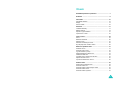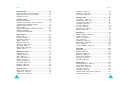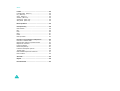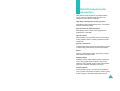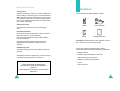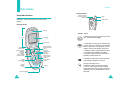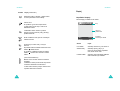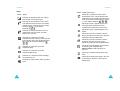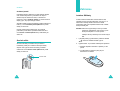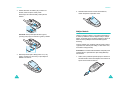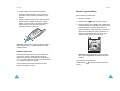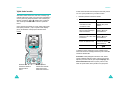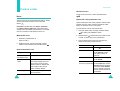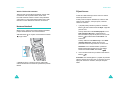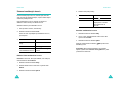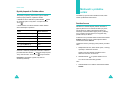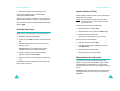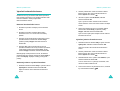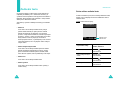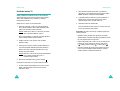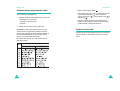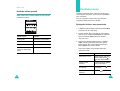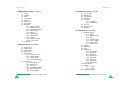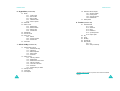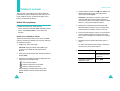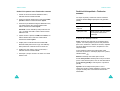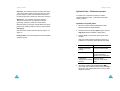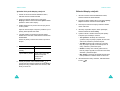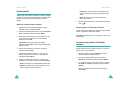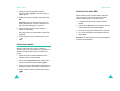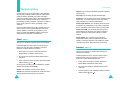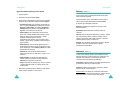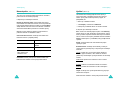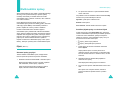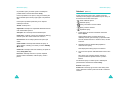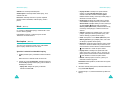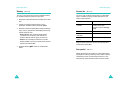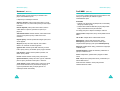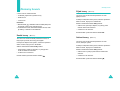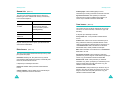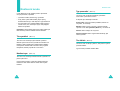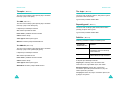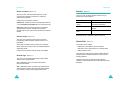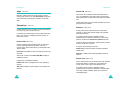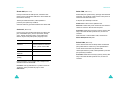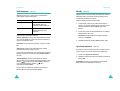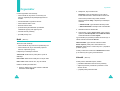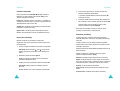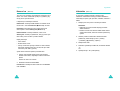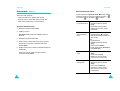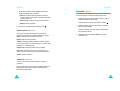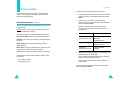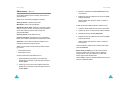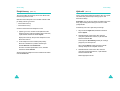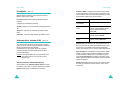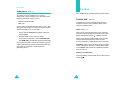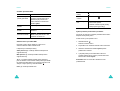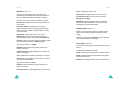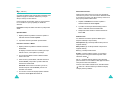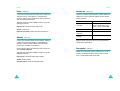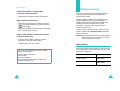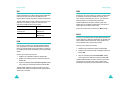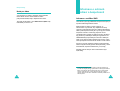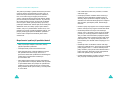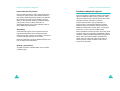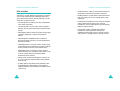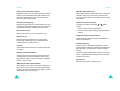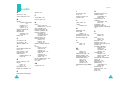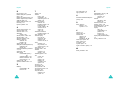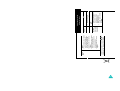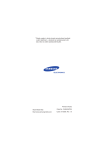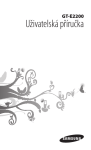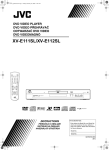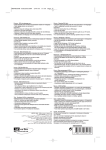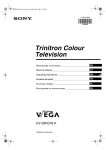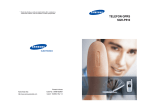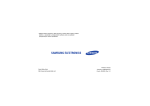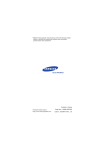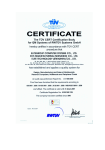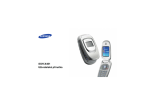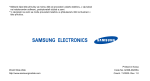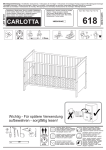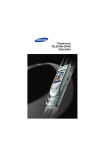Download Samsung SGH-X450 Uživatelská přiručka
Transcript
* Obsah uvedený v tomto návodu nemusí přesně souhlasit s vaším telefonem, v závislosti na nainstalovaném softwaru nebo na vašem poskytovateli služeb. GPRS TELEFON SGH-X450 ELECTRONICS Printed in Korea World Wide Web http://www.samsungmobile.com Code No.: GH68-05100A Czech. 05/2004. Rev. 1.0 Obsah Důležitá bezpečnostní upozornění ..................................... 7 Rozbalení .............................................................................. 9 Váš telefon .......................................................................... 10 Uspořádání telefonu.............................................................. 10 Displej ................................................................................... 13 Servisní světlo....................................................................... 16 Začínáme ............................................................................. 17 Instalace SIM karty................................................................ Nabíjení baterie..................................................................... Zapnutí a vypnutí telefonu..................................................... Výběr funkcí a voleb.............................................................. 17 19 21 22 Funkce volání ..................................................................... 24 Hovor..................................................................................... Nastavení hlasitosti ............................................................... Přijmutí hovoru ...................................................................... Zobrazení zmeškaných hovorů ............................................. Rychlé přepnutí do Tichého režimu ...................................... 24 26 27 28 30 Možnosti v průběhu volání ................................................ 31 Podržení hovoru.................................................................... Používání funkcí menu.......................................................... Vypnutí mikrofonu (Ticho) ..................................................... Ztišení/odeslání tónů klávesnice ........................................... Odesílání DTMF tónů............................................................ Vyhledání čísla v Telefonním seznamu ................................ Přijmutí druhého hovoru........................................................ Vytvoření konferenčního hovoru ........................................... 31 32 33 33 34 34 35 36 Zadávání textu .................................................................... 38 Změna režimu zadávání textu............................................... Používání režimu T9 ............................................................. Používání režimu velkých/malých znaků .............................. Používání režimu čísel .......................................................... Používání režimu symbolů .................................................... 39 40 42 43 44 3 Obsah Obsah Používání menu .................................................................. 45 Zpřístupnění funkce v menu posouváním ............................. 45 Přístup k funkcím menu pomocí zkratek ............................... 46 Seznam funkcí menu ............................................................ 47 Telefonní seznam ............................................................... 52 Uložení čísla se jménem ....................................................... Používání Voleb položek v Telefonním seznamu ................. Vyhledání čísla v Telefonním seznamu ................................ Editování Skupiny volajících ................................................. Rychlé vytáčení..................................................................... Smazání všech položek v Telefonním seznamu................... Ověření stavu paměti ............................................................ Používání čísel služeb SDN.................................................. 52 55 57 59 60 61 62 63 Textové zprávy ................................................................... 64 Přijaté (Menu 1.1) .................................................................... Odeslané (Menu 1.2)............................................................... Nová zpráva (Menu 1.3) ......................................................... Šablony (Menu 1.4) ................................................................. Nastavení (Menu 1.5).............................................................. Smazat vše (Menu 1.6)........................................................... Stav paměti (Menu 1.7)........................................................... Hlasová pošta (Menu 1.8)....................................................... Vysílání (Menu 1.9) ................................................................. 64 65 66 69 69 71 71 72 73 Multimediální zprávy .......................................................... 74 Přijaté (Menu 2.1) .................................................................... Odeslané (Menu 2.2)............................................................... Návrh (Menu 2.3)..................................................................... Nová zpráva (Menu 2.4) ......................................................... Šablony (Menu 2.5) ................................................................. Smazat vše (Menu 2.6)........................................................... Stav paměti (Menu 2.7)........................................................... Nastavení (Menu 2.8).............................................................. Profil MMS (Menu 2.9) ............................................................ 74 77 78 78 82 83 83 84 85 Záznamy hovorů ................................................................. 86 Zmešk. hovory (Menu 3.1)...................................................... 86 Přijaté hovory (Menu 3.2)........................................................ 87 Odchozí hovory (Menu 3.3) .................................................... 87 4 Smazat vše (Menu 3.4)........................................................... 88 Doba hovoru (Menu 3.5) ......................................................... 88 Cena hovoru (Menu 3.6) ......................................................... 89 Nastavení zvuku ................................................................. 90 Tón vyzvánění (Menu 4.1) ...................................................... Hlasitost vyzv. (Menu 4.2) ...................................................... Typ upozornění (Menu 4.3) .................................................... Tón tlačítek (Menu 4.4) ........................................................... Tón zpráv (Menu 4.5).............................................................. Tón krytu (Menu 4.6).............................................................. Zapnutí/vypnutí (Menu 4.7)..................................................... Další tón (Menu 4.8)................................................................ 90 90 91 91 92 93 93 93 Nastavení tel. ...................................................................... 94 Nastavení displeje (Menu 5.1)................................................ 94 Pozdrav (Menu 5.2)................................................................. 97 Vlastní číslo (Menu 5.3) .......................................................... 97 Jazyk (Menu 5.4) ..................................................................... 98 Zabezpečení (Menu 5.5)......................................................... 98 Další nastavení (Menu 5.6)................................................... 102 Zkratky (Menu 5.7) ................................................................ 103 Vynulovat nastavení (Menu 5.8)........................................... 103 Organizátor ....................................................................... 104 Budík (Menu 6.1) ................................................................... Kalendář (Menu 6.2).............................................................. Datum a čas (Menu 6.3) ....................................................... Kalkulačka (Menu 6.4) .......................................................... Seznam úkolů (Menu 6.5)..................................................... Hlas. pozn. (Menu 6.6).......................................................... Převodník (Menu 6.7)............................................................ 104 105 108 109 110 113 115 Síťové služby .................................................................... 116 Přesměrování hovoru (Menu 7.1) ........................................ Zákaz hovoru (Menu 7.2)...................................................... Čekající hovory (Menu 7.3)................................................... Výběr sítě (Menu 7.4)............................................................ ID volajícího (Menu 7.5)........................................................ Uzavřená uživat. skupina (CUG) (Menu 7.6) ...................... Volba pásma (Menu 7.7)....................................................... 116 118 120 121 122 122 124 5 Obsah Funbox .............................................................................. 125 Prohlížeč WAP (Menu 8.1) ................................................... Hry (Menu 8.2)....................................................................... Zvuky (Menu 8.3)................................................................... Obrázky (Menu 8.4)............................................................... Smazat vše (Menu 8.5)........................................................ Stav paměti (Menu 8.6)......................................................... 125 132 134 134 135 135 Řešení problémů .............................................................. 136 Přístupové kódy ............................................................... 139 Heslo telefonu ..................................................................... PIN ...................................................................................... PUK..................................................................................... PIN2 .................................................................................... PUK2................................................................................... Heslo pro zákaz .................................................................. 139 140 140 141 141 142 Informace o ochraně zdraví a bezpečnosti .................... 143 Informace o certifikaci SAR................................................. Bezpečnostní opatření při používání baterií........................ Bezpečnost na silnicích....................................................... Provozní prostředí............................................................... Elektronické přístroje........................................................... Prostředí s nebezpečím výbuchu........................................ Tísňová volání..................................................................... Další důležité bezpečnostní informace ............................... Péče a údržba ..................................................................... 143 144 146 146 147 149 150 151 152 Slovníček ........................................................................... 154 Rejstřík .............................................................................. 158 Informační karta ............................................................... 163 6 Důležitá bezpečnostní upozornění Před použitím mobilního telefonu si pročtěte uvedené pokyny. Pokud je nebudete dodržovat, může to být nebezpečné, nebo dokonce nezákonné. Vždy dbejte na bezpečnost silničního provozu Nepoužívejte mobilní telefon během řízení – vždy nejprve zastavte a zaparkujte vozidlo. Vypnutí telefonu při doplňování paliva Nepoužívejte telefon u benzínového čerpadla nebo v blízkosti paliv či chemikálií. Vypnutí v letadle Mobilní telefony mohou způsobit rušení různých přístrojů. Použití mobilního telefonu v letadle je nezákonné a také nebezpečné. Vypnutí v nemocnicích V blízkosti zdravotnických přístrojů mobilní telefon vypněte. Postupujte vždy podle platných pravidel nebo předpisů. Rušení Všechny mobilní telefony mohou být ovlivněny rušením, které může ovlivnit jejich funkci. Zvláštní předpisy Dodržujte všechny zvláštní předpisy platné v kterémkoliv místě a vždy vypněte telefon, kdykoliv je jeho použití zakázáno, nebo v případě, že jeho použití může způsobit rušení nebo nebezpečí (například v nemocnici). Vhodné používání Používejte telefon pouze v normální poloze (přidržený u ucha). Vyhněte se zbytečnému kontaktu s anténou, pokud je telefon zapnutý a obzvláště, pokud telefon pracuje. 7 Důležitá bezpečnostní upozornění Rozbalení Tísňová volání Ujistěte se, že telefon je zapnutý a v provozu. Zadejte číslo tísňové služby pro vaše dané polohu, pak stiskněte tlačítko . Pokud jsou používány některé funkce, vypněte je před tím, než spojíte nouzový hovor. Uveďte všechny potřebné informace co nejpřesněji. Neukončujte hovor, dokud vám k tomu nebude vydán pokyn. Obal s přístrojem obsahuje následující součásti: Odolnost proti vodě Telefon Cestovní adaptér Baterie Uživatelská příručka Váš telefon není odolný proti vodě. Uchovávejte jej v suchu. Příslušenství a baterie Používejte pouze takové příslušenství, které je schváleno společností Samsung. Použití jakéhokoliv neautorizovaného příslušenství může poškodit telefon nebo být nebezpečné. Používejte jen baterie schválené firmou Samsung a dobíjejte je pouze nabíječkami schválenými firmou Samsung. Kvalifikovaný servis Váš telefon může opravovat pouze kvalifikovaný servisní personál. Další detailní informace o bezpečnosti, viz také “Informace o ochraně zdraví a bezpečnosti” na straně 143. Poznámka: Součásti dodávané s vaším telefonem se mohou lišit, v závislosti na zemi, kde jste jej zakoupili. Kromě výše uvedených položek můžete od svého dodavatele telefonu obdržet ještě následující příslušenství: • Nabíječka baterie • Náhlavní souprava sluchátek s mikrofonem • Jednoduchá souprava hands-free • Adaptér do cigaretového zapalovače VAROVá Ní POKUD BUDE BATERIE NAHRAZENA NESPRá VNýM TYPEM, HROZí NEBEZPEč í VýBUCHU. • Popruh • Datová souprava POUžTé BATERIE ZLIKVIDUJTE PODLE DANýCH INSTRUKCí. 8 9 Váš telefon Váš telefon Uzavřený telefon Uspořádání telefonu Zdířka pro náhlavní soupravu sluchátek s mikrofonem Anténa Servisní světlo Následující obrázek ukazuje hlavní součásti vašeho telefonu: Otevřený telefon Sluchátko Tlačítka Kryt Popis Provádějí funkci, která je popsána textem nad nimi, na spodní řádce displeje. Hlavní displej (softwarová tlačítka) Servisní světlo Softwarové tlačítko (levé) Tlačítko nastavení hlasitosti/ procházení nabídkou Tlačítko vytáčení/ potvrzení nabídky Tlačítko vymazání/zpět/ oprav Tlačítka zvláštních funkcí Konektor nabíječky 10 Navigační tlačítka (nahoru/dolů/vlevo/ vpravo) Softwarové tlačítko (pravé) Prohlížeč WAP tlačítko Tlačítko zapnutí/ vypnutí/opuštění nabídky Tlačítka čísel a písmen Mikrofon V režimu Menu slouží k pohybu volbami menu a pamětí Telefonního seznamu pomocí tlačítek nahoru a dolů, vrací se do předchozí úrovně nabídky a levé a pravé tlačítko vybírá menu. V Základním režimu umožňují tlačítka nahoru a dolů přistupovat k oblíbeným položkám menu přímo. Další informace o klávesových zkratkách viz také strana 103. V Základním režimu přímo aktivuje prohlížeč WAP (Wireless Application Protocol). Aktivuje nebo přijímá hovor. V Základním režimu zpřístupňuje seznam hovorů. V režimu Menu volí funkcí nabídky nebo ukládá informace, které jste zadali, jako například jméno, do paměti telefonu nebo na kartě SIM. 11 Váš telefon Tlačítka Váš telefon Popis (pokračování) Odstraňuje znaky z displeje. V režimu Menu se vrátí k předchozí úrovni nabídky. Displej Uspořádání displeje Hlavní displej je rozdělen do tří oblastí: Ukončí hovor. Při podržení vypne nebo zapne telefon. V režimu Menu zruší vstup a vrátí se do Základního režimu. Ikony Textová a grafická část V Základním režimu slouží k rychlému přístupu k serveru hlasové pošty, pokud jej podržíte stisknuté. Slouží k zadávání čísel, písmen a některých zvláštních znaků. Používá se pro různé účely v různých funkcích. Při podržení během zadávání telefonního čísla tlačítko vkládá mezeru. Při podržení v Základním režimu umožňuje tlačítko aktivaci nebo ukončení Tichého režimu. Menu Tel.sez. Zobrazení softwarových tlačítek Oblast Popis První řádek Zobrazuje různé ikony. Viz strana 14. Střední řádky Zobrazuje zprávy, pokyny a informace, které zadáte, například číslo, které chcete volat. Poslední řádek Zobrazuje funkce aktuálně přidělené dvěma softwarovým tlačítkům. (na levé straně telefonu) Během hovoru slouží k nastavení hlasitosti sluchátka. V Základním režimu při otevřeném krytu slouží k nastavení hlasitosti tónu klávesnice. V režimu Menu slouží k pohybu volbami menu a pamětí Telefonního seznamu. 12 13 Váš telefon Váš telefon Ikony Ikona Ikona Popis Zobrazuje sílu přijatého signálu. Čím vyšší je počet sloupků, tím silnější je signál. Zobrazuje se při probíhajícím hovoru. Pokud vaše SIM karta podporuje funkci ALS (Služba alternativní linky), může se tato ikona zobrazit společně s číslem 1, 2 nebo oběma. Například , , . Zobrazuje se, když se nacházíte mimo svou oblast služeb. Když se zobrazí, nemůžete přijmout hovor ani volat. Zobrazuje se, pokud máte nové nebo nevyslechnuté hlasové zprávy. Pokud vaše SIM karta podporuje funkci ALS (Služba alternativní linky), může se tato ikona zobrazit jako , , . Zobrazuje se, pokud máte nové nebo nepřečtené zprávy. Zobrazuje se, pokud máte nové nebo nepřečtené MMS zprávy. Zobrazuje se v případě, že nastavíte budík(y) na specifikovaný čas. Zobrazuje se, když je aktivní Režim vypnutého zvuku. 14 Popis (pokračování) Zobrazuje se v případě, že aktivní funkce přesměrování hovoru. Pokud vaše SIM karta podporuje funkci ALS (Služba alternativní linky), může se tato ikona zobrazit společně s číslem 1, 2 nebo oběma. Například , , . Zobrazuje se pouze v případě, že jste mimo domovskou oblast a připojeni k jiné síti, například pokud cestujete po cizích zemích. Zobrazuje se pouze v případě připojení k síti GPRS. Zobrazuje se, pokud se nacházíte v domácí oblasti. (Tato ikona se zobrazí pouze v případě, že ji podporuje váš poskytovatel služeb.) Zobrazuje se, pokud se nacházíte v oblasti kanceláře. (Tato ikona se zobrazí pouze v případě, že ji podporuje váš poskytovatel služeb.) Zobrazuje se, pokud nastavíte typ upozornění na příchozí hovor na Vibrace nebo Vibrace+melodie. Další podrobnosti viz strana 91. Zobrazuje se v případě, když je aktivní Tichý režim. Zobrazuje stav nabití baterií telefonu. Čím více je zobrazených sloupků, tím větší kapacita baterie zbývá. 15 Váš telefon Začínáme Osvětlení pozadí Podsvětluje displej a klávesnici. Pokud stisknete tlačítko nebo otevřete kryt telefonu, podsvětlení se zapne a zůstane zapnuto nastavenou dobu, v závislosti na parametru v menu Osvětlení pozadí. Po jedné minutě se displej vypne, aby spořil energii v baterii. Specifikovat délku zapnutí podsvětlení můžete nastavením hodnoty v menu Osvětlení pozadí (Menu 5.1.4). Další detaily viz strana 95. Rovněž můžete nastavit telefon tak, aby používal podsvětlení pouze během specifikovaného intervalu v menu Autom. osvětlení (Menu 5.1.5). Další detaily viz strana 96. Instalace SIM karty Pokud se stanete účastníkem mobilní telefonní sítě, obdržíte od svého operátora SIM kartu typu plug-in, ve které budou nahrány detailní informace o vašem účastnickém čísle, jako například váš kód PIN, volitelné dostupné služby atd. Důležité! SIM karta a její kontakty mohou být snadno poškozeny poškrábáním nebo ohnutím, proto buďte při manipulaci s ní velmi opatrní. Udržujte všechny SIM karty mimo dosah malých dětí. 1. V případě potřeby vypněte telefon podržením tlačítka , dokud se neukáže obrázek vypnutí. Servisní světlo Servisní kontrolka je umístěna na krytu telefonu. Problikává, pokud jsou na telefonu dostupné služby. Zapnutí nebo vypnutí servisní kontrolky provedete nastavením menu Servisní světlo (Menu 5.1.6). Další detaily viz strana 96. 2. Vyjměte baterii. To provedete následujícím způsobem: ➀ Stiskněte západku nad baterií a podržte ji v této poloze. ➁ Vysuňte baterii a zvedněte ji tak, jak je to znázorněno na obrázku. Servisní světlo 16 17 Začínáme 3. Zasuňte SIM kartu do držáku, jak je uvedeno na obrázku, takže se zajistí v dané poloze. Začínáme 5. Stiskněte baterii směrem k zadní straně telefonu, dokud nezapadne na příslušné místě. Zkontrolujte, zda-li zlaté kontakty směřují dovnitř telefonu. Nabíjení baterie Poznámka: Pokud potřebujete SIM kartu vyjmout, vysuňte ji podle pokynů na obrázku a vyjměte ji z držáku. Telefon je napájen z nabíjecí Li-ion baterie (akumulátoru). K telefonu je dodáván cestovní adaptér určený k nabíjení baterie. Používejte pouze schválené nabíječky a baterie. O další informace požádejte svého dodavatele výrobků Samsung. Cestovní adaptér vám umožňuje používat mobilní telefon i v případě, že se baterie právě nabíjí, to však vede k tomu, že se telefon nabíjí pomaleji. 4. Nainstalujte baterii zpět a dbejte přitom na to, aby jazýčky na baterii byly zarovnány s odpovídajícími drážkami na telefonu. 18 Poznámka: Svou baterii musíte dostatečně nabít před prvním použitím telefonu. Vybitá baterie se plně nabije přibližně po 200 minutách. 1. Ověřte, zda-li je baterie správně zapojena v telefonu a zasuňte konektor cestovního adaptéru do konektoru na spodní straně mobilního telefonu. 19 Začínáme 2. Zasuňte adaptér do standardní síťové zásuvky. Při nabíjení se ikona baterie v horním pravém rohu opakovaně vyplňuje a zobrazuje tak aktivní proces nabíjení. 3. Jakmile je nabíjení ukončeno, ikona baterie se trvale zobrazí a objeví se hlášení "Plně nabito", odpojte adaptér od síťové zásuvky a od telefonu stisknutím šedých jazýčků na obou stranách konektoru a vytažením konektoru směrem ven. Začínáme Zapnutí a vypnutí telefonu Zapnutí telefonu provedete takto: 1. Otevřete kryt telefonu. 2. Podržte tlačítko dokud se telefon nezapne. 3. Pokud vás telefon vyzve k zadání hesla, zadejte heslo a stiskněte softwarové tlačítko OK. Z výrobního závodu je telefon dodáván s heslem přednastaveným na hodnotu “00000000”. Další podrobnosti viz strana 139. Telefon bude vyhledávat síť vašeho operátora a na displeji se zobrazí aktuální datum a čas. Po jejím nalezení můžete přijmout hovor nebo volat. Operátor 07:30 St 06 Bře Poznámka: Adaptér musíte odpojit před vyjmutím baterie z telefonu během nabíjení, v opačném případě může dojít k poškození telefonu. Menu Indikátor vybití baterie Pokud je baterie slabá nebo zbývá pouze několik málo minut hovoru, snímač v baterii vás bude informovat následujícím způsobem: problikává ikona vybité baterie ( ), uslyšíte výstražný tón a hlášení se bude opakovat v pravidelných intervalech na displeji. Pokud je baterie vybitá již příliš a telefon již nemůže pracovat, automaticky se vypne. 20 Tel.sez. Poznámka: Změnu komunikačního jazyka provedete pomocí menu Jazyk (Menu 5.4). Další podrobnosti viz strana 98. Vypnutí telefonu provedete takto: Podržte tlačítko vypnutí. dokud se nezobrazí animace při 21 Začínáme Začínáme Výběr funkcí a voleb Pokud chcete zobrazit různé dostupné funkce/volby nebo si si z nich vybrat požadovanou, provedete to takto: Váš telefon nabízí řadu funkcí, které vám umožňují si jej nastavit podle svých potřeb. Tyto funkce jsou uspořádány v menu a podmenu, přístupné použitím dvou softwarových tlačítek, označených a . Každé menu a podmenu vám umožňuje zobrazit a změnit nastavení specifické funkce. 1. Stiskněte příslušné softwarové tlačítko. Úlohy softwarových tlačítek se mohou měnit podle funkcí, které právě používáte – popis na spodní řádce displeje přímo nad tlačítkem označuje právě aktuální funkci. Příklad: Operátor 07:30 St 06 Bře Menu Tel.sez. 2. Pokud chcete... Stiskněte... zvolit: • zobrazenou funkci • označenou volbu softwarové tlačítko Vybrat nebo pravé tlačítko. zobrazit následující funkci nebo zvýraznit následující volbu na seznamu tlačítko dolů nebo tlačítko na levé straně telefonu. přesunout se zpět k předchozí funkci nebo volbě na seznamu tlačítko nahoru nebo tlačítko na levé straně telefonu. přesunout se zpět o jednu úroveň ve struktuře menu levé tlačítko, softwarové tlačítko nebo tlačítko C. návrat do Základního režimu tlačítko . U některých funkcí můžete být vyzváni k zadání svého hesla nebo kódu PIN. Zadejte požadovaný kód a stiskněte softwarové tlačítko OK. Poznámka: Pokud přistupujete k seznamu voleb, telefon zvýrazní aktuálně nastavenou volbu. Pokud jsou nicméně k dispozici pouze dvě možnosti, jako například Zap/Vyp nebo Aktivovat/Deaktivovat, telefon zvýrazní pouze tu volbu, která není právě aktivní, takže ji budete moci vybrat přímo. Stiskněte levé softwarové tlačítko a aktivujte funkce menu. 22 Stiskem pravého softwarového tlačítka zpřístupníte funkci Telefonního seznamu. 23 Funkce volání Funkce volání Ukončení hovoru Pokud chcete ukončit hovor, krátce stiskněte tlačítko . Hovor Jakmile se zobrazí obrazovka Základního režimu, zadejte směrové číslo oblasti a telefonní číslo a stiskněte tlačítko . Poznámka: Když aktivujete volbu Autom. opakování v menu Další nastavení (Menu 5.6), telefon automaticky zopakuje volání až desetkrát, pokud účastník hovor nepřijal nebo už je na telefonu. Další detaily viz strana 102. Telefon ukládá čísla, která voláte, přijímáte, nebo která jste zmeškali, pokud je možné volajícího identifikovat. Další detaily viz “Záznamy hovorů” na straně 86. Vyvolat kterékoliv z těchto čísel můžete takto: 1. Pokud jste zadali znaky na displeji, stiskněte tlačítko a vrátíte se do Základního režimu. 2. Stiskem tlačítka zobrazíte seznam posledních čísel v pořadí, ve kterém byly hovory uskutečněny. Mezinárodní hovor 1. Stiskněte a podržte tlačítko 0. Objeví se znak +. 2. Zadejte kód země, směrový kód oblasti a vlastní telefonní číslo účastníka a pak stiskněte tlačítko 3. Pomocí tlačítek nahoru a dolů se posouvejte čísly, dokud se nezvýrazní požadované číslo. . Oprava telefonního čísla Pro vymazání… Stiskněte... posledního zobrazeného čísla tlačítko C. jakákoliv jiná číslice v čísle navigační tlačítko, dokud nebude kurzor bezprostředně vpravo od číslice, kterou chcete vymazat. Stiskněte tlačítko C. Můžete také vložit chybějící číslici pouhým stiskem vhodného tlačítka. celého displeje tlačítko C a podržte jej stisknuté déle než sekundu. 24 Opakované volání posledního čísla 4. Pokud chcete… Stiskněte... vytočit číslo tlačítko . upravit číslo softwarové tlačítko Volby a zvolte Editovat. Změňte číslo podle potřeby, viz strana 24. smazat číslo softwarové tlačítko Volby a zvolte Smazat. smazat všechna čísla na softwarové tlačítko Volby a seznamu pro Opakování zvolte Smazat vše. Označte Všechny hovory a stiskněte softwarové tlačítko Smazat. Když se zobrazí potvrzovací zpráva, stiskněte softwarové tlačítko Ano. 25 Funkce volání Volání z Telefonního seznamu Telefonní čísla, která používáte pravidelně, můžete uložit na SIM kartu nebo do paměti telefonu, které nesou hromadné označení Telefonní seznam. Stačí jednoduše vybrat jméno a vyvolat tak příslušné telefonní číslo. Další informace o funkci Telefonního seznamu viz strana 52. Nastavení hlasitosti Během hovoru, pokud chcete nastavit hlasitost sluchátka, použijte tlačítka hlasitosti na levé straně telefonu. Stiskněte tlačítko pro zvýšení úrovně hlasitosti a tlačítko pro její snížení. Funkce volání Přijmutí hovoru Pokud vám někdo telefonuje, telefon zazvoní a zobrazí animaci příchozího hovoru. Pokud je možné volajícího identifikovat, zobrazí se buď telefonní číslo volajícího, nebo jeho jméno, uložené v Telefonním seznamu. 1. V případě potřeby otevřete kryt telefonu. Stiskněte tlačítko nebo softwarové tlačítko Přijm. a přijměte příchozí hovor. Pokud je aktivována volba Tlačítka přijmutí v menu Další nastavení (Menu 5.6), můžete stisknout libovolné tlačítko a přijmout tak příchozí hovor, kromě tlačítka a softwarového tlačítka Odmít.. Viz strana 102. Pokud je zaškrtnuta volba Aktivní kryt v menu Další nastavení (Menu 5.6), můžete přijmout hovor jednoduše otevřením krytu telefonu. Viz strana 102. Poznámka: Hovor odmítnete stiskem a podržením tlačítek hlasitosti před otevřením krytu nebo stiskem . softwarového tlačítka Odmít. nebo tlačítka 2. Hovor ukončíte zavřením krytu telefonu nebo stiskem tlačítka . V Základním režimu s otevřeným krytem můžete také nastavovat hlasitost tónu¨klávesnice vydávaného při stisku tlačítek. 26 Poznámka: Hovor můžete přijmout i v případě, že používáte Telefonní seznam nebo funkce menu. Po ukončení hovoru se displej vrátí k funkčnímu zobrazení, které jste měli právě aktivní. 27 Funkce volání Funkce volání Zobrazení zmeškaných hovorů 4. Změňte číslo podle potřeby. Pokud nemůžete přijmout hovor, můžete zjistit, kdo vám volal, pokud je tato služba dostupná, a poté můžete volající osobě sami později zavolat. 5. Číslo zmeškaného hovoru se zobrazí na obrazovce Základního režimu ihned po zmeškání hovoru. Okamžité zobrazení promeškaného hovoru: Pokud chcete... Stiskněte... volat číslo tlačítko uložit číslo softwarové tlačítko Uložit a zadejte jméno a umístění. Další podrobnosti viz strana 52. . 1. Pokud je telefon uzavřen, otevřete kryt. Smazání zmeškaného hovoru 2. Stiskněte softwarové tlačítko Prohl.. Zobrazí se číslo nejnovějšího promeškaného hovoru, je-li k dispozici. 3. Pokud chcete... Stiskněte... procházet zmeškané hovory tlačítko nahoru nebo dolů. volat zobrazené číslo tlačítko 1. Stiskněte softwarové tlačítko Volby. 2. Je-li to nutné, stiskněte tlačítko nahoru nebo dolů a vyberte volbu Smazat. 3. Stiskněte softwarové tlačítko Vybrat. Kdykoliv můžete stisknout tlačítko Zmeškaný hovor. a opustit funkci . editovat nebo smazat softwarové tlačítko Vybrat. číslo zmeškaného hovoru Viz níže. Poznámka: Aktivovat funkci Zmeškaný hovor můžete kdykoliv výběrem menu Zmešk. hovory (Menu 3.1). Další podrobnosti viz strana 86. Editování čísla zmeškaného hovoru Poznámka: Pokud číslo, které jste zmeškali, není dostupné, nebude zobrazena volba Editovat. 1. Stiskněte softwarové tlačítko Volby. 2. Stiskněte tlačítko nahoru nebo dolů a vyberte volbu Editovat. 3. Stiskněte softwarové tlačítko Vybrat. 28 29 Funkce volání Možnosti v průběhu volání Rychlé přepnutí do Tichého režimu Tichý režim je výhodný, pokud chcete vypnout veškeré zvukové projevy telefonu, například v divadle. Váš telefon je vybaven řadou ovládacích funkcí, které můžete použít během telefonování. V Základním režimu stiskněte a podržte tlačítko dokud se nezobrazí zpráva “Tichý režim” a neobjeví se ikona Ticho ( ). Podržení hovoru V tichém režimu se zvuková nastavení vašeho telefonu změní následujícím způsobem: Volba Nové nastavení Typ upozornění (Menu 4.3) Vibrace Tón tlačítek (Menu 4.4) VYP Tón zpráv (Menu 4.5) Pouze světlo Tón krytu (Menu 4.6) VYP Tón vypnutí (Menu 4.7) VYP Další tón (Menu 4.8) VYP Ukončení a reaktivaci předchozího zvukového nastavení provedete stisknutím tlačítka , dokud se neobjeví zpráva “Tichý režim ukončen”. Ikona Ticho ( ) se již nezobrazí. Poznámka: Pokud telefon vypnete,Tichý režim se automaticky deaktivuje. Aktuální hovor můžete kdykoliv podržet. Současně s příjmem jednoho hovoru můžete uskutečnit jiný hovor, pokud ovšem tuto službu vaše telekomunikační síť umožňuje. Pokud máte aktivní přijatý hovor a podržený hovor, můžete mezi nimi přepínat, a tedy jeden vždy podržet a druhý mít aktivní. Podržení hovoru provedete stiskem softwarového tlačítka Podržet. Reaktivovat hovor můžete kdykoliv stiskem softwarového tlačítka Obnovit. Uskutečnění hovoru, pokud jiný právě probíhá, provedete takto: 1. Zadejte telefonní číslo, které chcete vytočit, a nebo jej vyhledejte v Telefonním seznamu. Detailní informace ohledně vyhledávání čísla v Telefonním seznamu viz strana 34. 2. Stiskněte tlačítko k vytočení druhého hovoru. První hovor bude automaticky podržen. nebo 1. Podržte aktuální hovor stiskem softwarového tlačítka Podržet. 30 31 Možnosti v průběhu volání 2. Normálním způsobem poté spojíte druhý hovor. Přepínání mezi oběma hovory provedete stiskem softwarového tlačítka Prohod.. Aktuální hovor je podržen a podržený hovor je reaktivován, takže můžete pokračovat v rozhovoru s druhým volajícím. Pokud chcete ukončit hovor, ukončete každý zvlášť stiskem tlačítka . Možnosti v průběhu volání Vypnutí mikrofonu (Ticho) Mikrofon telefonu můžete dočasně vypnout, takže volaná/ volající osoba vás neuslyší. Příklad: Pokud například chcete říci něco jiné osobě v místnosti, ale nikoliv osobě, se kterou hovoříte, použijte tuto funkci. Dočasné vypnutí mikrofonu provedete takto: Používání funkcí menu Během hovoru můžete zpřístupnit funkce hlavního menu. 1. Stiskněte softwarové tlačítko Volby. 2. Jakmile se zobrazí Menu, stiskněte softwarové tlačítko OK. 3. Stiskněte tlačítko nahoru nebo dolů pro posunování seznamem menu. Poznámka: Během hovoru některá menu používat nemůžete. Na seznamu položek nebudou aktivní. 4. Jakmile je zvýrazněno menu, které požadujete, stiskněte softwarové tlačítko Vybrat. 5. Pokud má vybrané menu další položky, opakujte kroky 4 a 5. Další detailní informace o dostupných funkcích menu viz také seznam na straně 47. 1. Stiskněte softwarové tlačítko Volby. 2. Stiskněte tlačítko dolů a vyberte volbu Mikrof. vyp. 3. Stiskněte softwarové tlačítko OK. Druhý účastník telefonního hovoru vás neuslyší. Zapnutí mikrofonu provedete takto: 1. Stiskněte softwarové tlačítko Volby. 2. V případě potřeby stiskněte tlačítko dolů a vyberte volbu Mikrof. zap. 3. Stiskněte softwarové tlačítko OK. Druhý účastník hovoru vás opět uslyší. Ztišení/odeslání tónů klávesnice Tyto funkce vám umožní zapnout nebo vypnout tóny tlačítek. Pokud vyberete volbu Tichá tl., telefon nebude vydávat žádný tón při stisku tlačítka, což vám umožní používat telefon bez nevhodných zvuků, například během hovoru. Poznámka: Pokud chcete komunikovat se záznamníky nebo počítačovými telefonními systémy, musí být vybrána volba Odesílat tl. 32 33 Možnosti v průběhu volání Odesílání DTMF tónů Během hovoru můžete odesílat tóny DTMF (Dual Tone Multi-Frequency) čísla na displeji. Možnosti v průběhu volání 4. Zadejte jméno, které chcete vyhledat. Pokud zadáte prvních několik písmen jména, zobrazí se položky Telefonního seznamu, které začínají na shodná písmena, která jste zadali. Tato volba je výhodná pro zadávání hesla nebo čísla účtu, pokud telefonujete s automatizovaným systémem, jako například s bankovní službou. 5. Zobrazení zvýrazněné položky provedete stiskem softwarového tlačítka Prohl.. Odeslání DTMF tónů: Další informace o funkci Telefonního seznamu viz strana 52. 1. Pokud jste připojeni k systému telefonní služby, stiskněte softwarové tlačítko Volby. 2. Stiskněte tlačítko dolů a vyberte volbu Odesílat DTMF. 3. Stiskněte softwarové tlačítko OK. 4. Zadejte číslo, které chcete odeslat a stiskněte softwarové tlačítko OK. Jsou odeslány tóny pro čísla, uvedená na displeji. Přijmutí druhého hovoru Během jednoho hovoru můžete přijmout druhý příchozí hovor, pokud ovšem tuto funkci podporuje síť vašeho operátora a máte v menu nastavenou volbu Čekající hovory (Menu 7.3) na položku Aktivovat; viz strana 120. O vyčkávajícím příchozím hovoru budete informováni tónem čekajícího hovoru. Přijmutí hovoru, pokud jiný právě probíhá, provedete takto: Vyhledání čísla v Telefonním seznamu Během hovoru můžete vyhledávat čísla v Telefonním seznamu. 1. Stiskněte softwarové tlačítko Volby. 2. Stiskněte tlačítko dolů a vyberte volbu Tel.sez. 3. Stiskněte softwarové tlačítko OK. Zobrazí se položky Telefonního seznamu. 34 1. Stiskněte tlačítko a přijměte příchozí hovor. První hovor bude automaticky podržen. 2. Přepínání mezi oběma hovory provedete jednoduše stiskem softwarového tlačítka Prohl.. 3. Ukončení podrženého hovoru provedete stiskem softwarového tlačítka Volby a zvolením položky Zavěsit podr.. Ukončení aktuálního hovoru provedete stisknutím tlačítka . 35 Možnosti v průběhu volání Vytvoření konferenčního hovoru Konferenční hovory jsou službou sítě vašeho operátora, která umožňuje současný hovor až šesti účastníků. Další informace obdržíte u svého poskytovatele telekomunikačních služeb. Nastavení konferenčního hovoru 1. Normálním způsobem zavolejte prvního účastníka hovoru. 2. Normálním způsobem zavolejte také druhého účastníka hovoru. První hovor bude automaticky podržen. 3. Připojení prvního účastníka do konferenčního hovoru provedete stiskem softwarového tlačítka Volby a vybráním položky Připojit. Stiskněte softwarové tlačítko OK. 4. Připojení další osoby ke konferenčnímu hovoru provedete zavoláním této osoby normálním způsobem, a pak stiskem softwarového tlačítka Volby. Zvolte možnost Připojit a stiskněte softwarové tlačítko OK. Můžete připojit rovněž příchozí hovor tak, že telefonát jednoduše přijmete, stisknete softwarové tlačítko Volby, a poté zvolíte Připojit. Opakujte uvedený postup podle potřeby. Soukromý rozhovor s jedním účastníkem 1. Stiskněte softwarové tlačítko Volby a vyberte možnost Vybrat jedno. Stiskněte softwarové tlačítko OK. Možnosti v průběhu volání 2. Označte požadovanou osobu ze seznamu stiskem tlačítka nahoru nebo dolů a stiskněte softwarové . tlačítko Vybrat nebo tlačítko 3. Jakmile se vybere volba Soukromé, stiskněte softwarové tlačítko OK. Nyní s vybranou osobou můžete hovořit soukromě. Ostatní účastníci mohou mezi sebou mezitím navzájem hovořit. 4. Návrat do konferenčního hovoru provedete stiskem softwarového tlačítka Volby a vybráním položky Připojit. Stiskněte softwarové tlačítko OK. Nyní se mohou opět slyšet navzájem všichni účastníci konferenčního hovoru. Vyloučení jednoho účastníka hovoru 1. Stiskněte softwarové tlačítko Volby a vyberte možnost Vybrat jedno. Stiskněte softwarové tlačítko OK. Objeví se seznam všech účastníků konferenčního hovoru. 2. Označte požadovanou osobu ze seznamu stiskem tlačítka nahoru nebo dolů a stiskněte softwarové . tlačítko Vybrat nebo tlačítko 3. Stiskněte tlačítko dolů a vyberte volbu Odebrat, a pak stiskněte softwarové tlačítko OK. Tímto se ukončí hovor s vybraným účastníkem, ale s ostatními můžete nadále hovořit. 4. Pokud chcete ukončit celý konferenční hovor, uzavřete kryt nebo stiskněte tlačítko . Objeví se seznam všech účastníků konferenčního hovoru. 36 37 Zadávání textu Zadávání textu Při používání telefonu budete často muset zadávat text, například při ukládání jmen v Telefonním seznamu, při vytváření osobních pozdravů nebo při plánování událostí v kalendáři. Alfanumerické znaky (abeceda + čísla) můžete zadat pomocí klávesnice telefonu. Váš telefon je vybaven následujícími režimy pro zadávání textu: Změna režimu zadávání textu Pokud se nacházíte v poli, které umožňuje zadávání znaků, budete o tom na displeji informování indikátorem režimu zadávání textu. Příklad: Psaní textové zprávy Nová zpráva • Režim T9 Tento režim vám umožňuje zadávat slova pouhým jedním stiskem tlačítka pro jedno písmeno. Každé tlačítko na klávesnici má přiřazeno více než jedno písmeno – když stisknete tlačítko 5, zobrazí se postupně písmena J, K nebo L. Režim T9 automaticky porovnává stisky tlačítek s interním jazykovým slovníkem a stanovuje správné slovo, a vyžaduje tak po vás mnohem méně stisků tlačítek, než v obyčejném režimu velkých/ malých znaků. • Režim velkých/malých znaků Tento režim vám umožňuje zadávat písmena stiskem tlačítka označeného požadovaným písmem, musíte přitom však stisknout tlačítko jednou, dvakrát, třikrát nebo dokonce čtyřikrát, než se požadovaný znak objeví. • Režim čísel Tento režim vám umožňuje zadávat čísla. • Režim symbolů Tento režim vám umožňuje zadávat různé symboly a zvláštní znaky. 38 Volby K provedení volby: Indikátor režimu zadávání textu Stiskněte pravé softwarové tlačítko, dokud se Režim T9 zobrazí . Viz strana 40. Režim velkých/malých znaků zobrazí . Viz strana 42. Režim čísel zobrazí . Viz strana 43. Režim symbolů zobrazí seznam symbolů Viz strana 44. 39 Zadávání textu Zadávání textu Používání režimu T9 2. Když stisknete tlačítko 0 nebo dolů na posledním alternativním slově, displej zobrazí na spodním řádku Přidat. Stiskněte softwarové tlačítko Přidat. Režim prediktivního zadávání textu T9 vám umožňuje zadávat libovolné znaky pomocí jednoho stisku tlačítka. Tento režim zadávání textu je založen na existenci integrovaného slovníku. 3. V případě potřeby smažte slovo pomocí tlačítka C a zadejte slovo, které chcete přidat pomocí režimu velkých/malých znaků; viz také strana 42. Zadání slova v režimu T9 provedete takto: 4. Stiskněte softwarové tlačítko OK. 1. Pokud se nacházíte v režimu T9, začněte zadávat slovo stiskem tlačítek 2 až 9. Každé stiskněte pouze jednou pro zobrazení jednoho písmene. Příklad: Zadání slova "AHOJ" v režimu T9 provedete takto: stiskněte tlačítka 2, 4, 6 a 5. Slovo, které zadáváte, se zobrazí na displeji. Může se měnit s každým dalším stiskem tlačítka. 2. Zadejte celé slovo, než upravíte nebo smažete jednotlivé znaky. 3. Pokud je slovo správné, začněte zadávat další slovo. V opačném případě stiskněte opakovaně tlačítko 0, nahoru nebo dolů a zobrazte alternativní slovo pro tlačítka, které jste stisknuli. Slovo se přidá do slovníku režimu T9 a stane se prvním slovem pro příslušný stisk tlačítka. Poznámka: Tato funkce nemusí být u některých jazykových variant k dispozici. • Zadávání teček, pomlček nebo apostrofů provedete stiskem tlačítka 1. Režim T9 aplikuje gramatická pravidla tak, aby zajistil správnou interpunkci. • Změna velký/malý znak v režimu T9 se provádí pomocí tlačítka . Jsou k dispozici tři varianty; malé znaky ( ), velké počáteční znaky ( Ab ) a velké znaky ( ). • Kurzorem můžete pohybovat pomocí tlačítek vpravo a vlevo. Písmena smažete stiskem tlačítka C. Displej smažete stiskem a podržením tlačítka C. Příklad: Obě slova “OD” a “NE” používají stejná tlačítka 6 a 3. Telefon zobrazí jako první tu nejpoužívanější variantu. 4. Mezi slova zadávejte mezery, pomocí tlačítka . Pokud do slovníku režimu T9 chcete zadat nové slovo: 1. Po stisku tlačítek odpovídajících slovu, které chcete přidat, stiskněte tlačítko 0 nebo dolů a zobrazte alternativní slova. 40 41 Zadávání textu Zadávání textu Používání režimu velkých/malých znaků Pomocí tlačítek 1 až 0 zadejte text. 1. Stiskněte tlačítko označené požadovaným písmenem: - jeden stisk pro první písmeno • Mezeru vložíte stiskem tlačítka . • Změna velký/malý znak v režimu velkých/malých znaků se provádí pomocí tlačítka . Jsou k dispozici tři varianty; malé znaky ( ), velké počáteční znaky ( Ab ) a velké znaky ( ). • Kurzorem můžete pohybovat pomocí Navigačního tlačítka. Písmena smažete stiskem tlačítka C. Displej smažete stiskem a podržením tlačítka C. - dva stisky pro druhé písmeno - a tak dále 2. Ostatní písmena volíte shodným způsobem. Poznámka: Při stisku jiného tlačítka se kurzor posune směrem doprava. Při opakovaném zadávání shodného písmene nebo odlišného písmene pod stejným tlačítkem je nutné počkat několik sekund, až se kurzor sám posune doprava, a pak zvolit požadované písmeno. Používání režimu čísel Režim čísel vám umožňuje zadávat čísla do textové zprávy. Stiskněte tlačítko s odpovídajícím číslem, které chcete zadat. Viz také tabulka níže, kde je uveden detailní seznam dostupných znaků: Znaky v zobrazovaném pořadí Tlačítko Velký znak Malý znak Mezera 42 43 Zadávání textu Používání režimu symbolů Režim symbolů vám umožňuje zadávat do textové zprávy požadované symboly. Používání menu Váš telefon nabízí řadu funkcí, které vám umožňují si jej nastavit podle svých potřeb. Tyto funkce jsou uspořádány v menu a podmenu. Do menu a podmenu můžete vstupovat posouváním navigačními tlačítky nebo pomocí zkratek. SYMBOL Zpřístupnění funkce v menu posouváním OK 10 Zpět Pokud chcete... Stiskněte... zvolit symbol odpovídající číselné tlačítko. zobrazit další symboly tlačítko nahoru nebo dolů. vložit symbol/y do zprávy softwarové tlačítko OK. zrušit zadané znaky a vrátit se do předchozího režimu softwarové tlačítko Zpět. 1. V Základním režimu stiskněte softwarové tlačítko Menu a zpřístupní se vám režim Menu. 2. Použitím tlačítka nahoru nebo dolů se posouvejte do hlavního menu, například do Nastavení tel. Stiskněte softwarové tlačítko Vybrat nebo pravé tlačítko a vstupte do menu. 3. Pokud menu obsahuje nějaká podmenu, například Jazyk, můžete jej zpřístupnit posouváním pomocí tlačítka nahoru nebo dolů a stiskem softwarového tlačítka Vybrat nebo pravého tlačítka. Pokud vámi vybrané menu obsahuje další volby, opakujte tento krok. 4. Pokud chcete... 44 Stiskněte... posouvat se v menu tlačítko nahoru nebo dolů, nebo použijte tlačítka a na levé straně telefonu. potvrdit zvolené nastavení softwarové tlačítko Vybrat nebo pravé tlačítko. vrátit se do předchozí úrovně menu softwarové tlačítko levé tlačítko. opustit menu bez změny nastavení Tlačítko nebo . 45 Používání menu Používání menu Přístup k funkcím menu pomocí zkratek Seznam funkcí menu Položky menu, například menu, podmenu a jednotlivé volby, jsou očíslované a lze k nim přistupovat rychle pomocí přiřazených číselných zkratek. Číselná zkratka je zobrazena na spodním pravém okraji softwarového tlačítka na displeji. Jednoduše stiskněte softwarové tlačítko Menu a zadejte číslo menu, které chcete vybrat. Níže je uveden seznam zobrazující dostupnou strukturu menu s označením každé volby číslem a stranou, kde můžete nalézt popis každé uvedené funkce. Poznámka: Čísla přiřazená každému menu jsou uvedena na seznamu na straně 47. Nemusí odpovídat číslům menu v telefonu, v závislosti na funkcích, podporovaných vaší SIM kartou. Příklad: Přístup k položce menu Jazyk. 1. Stiskněte softwarové tlačítko Menu. Poznámka: Pokud používáte kartu SIM AT, která je vybavena dodatečnými funkcemi zobrazí se menu SIM AT pokud stisknete softwarové tlačítko Menu pro vstup do režimu Menu. Další informace viz také pokyny pro použití vaší SIM karty. 1. Textové zprávy (viz strana 64) 1.1 1.2 1.3 1.4 1.5 2. Stiskněte tlačítko 5 pro zobrazení Nastavení tel. 3. Stiskněte tlačítko 4 pro zobrazení menu Jazyk. Zobrazí se dostupné jazykové verze. 1.6 1.7 1.8 1.9 Přijaté Odeslané Nová zpráva Šablony Nastavení 1.5.1 Nastavení 1* 1.5.2 Nastavení 2* 1.5.3 Spol. nastav. Smazat vše Stav paměti 1.7.1 Paměť SIM 1.7.2 Paměť TELEFONU 1.7.3 Paměť CB Hlasová pošta 1.8.1 Připojit na hlasovou poštu 1.8.2 Číslo hlasového serveru Vysílání 1.9.1 Číst 1.9.2 Příjem 1.9.3 Seznam kanálů 1.9.4 Jazyk * Zobrazuje se pouze v případě, že je podporováno vaší SIM kartou. 46 47 Používání menu 2. Multimediální zprávy (viz strana 74) 2.1 2.2 2.3 2.4 2.5 2.6 2.7 2.8 Přijaté Odeslané Návrh Nová zpráva Šablony Smazat vše Stav paměti Nastavení 2.8.1 Zpráva o doručení 2.8.2 Přečíst odpověď 2.8.3 Automatické stažení 2.8.4 Přijmutí zprávy 2.8.5 Skrýt ID 2.8.6 Vypršení data 2.8.7 Čas doručení 2.8.8 Priorita 2.8.9 Zpráva umožněna 2.8.10 Trvání stránky 2.9 Profil MMS 3. Záznamy hovorů (viz strana 86) 3.1 3.2 3.3 3.4 3.5 Zmešk. hovory Přijaté hovory Odchozí hovory Smazat vše Doba hovoru 3.5.1 Doba posl. hovoru 3.5.2 Celkem odesláno 3.5.3 Celkem přijato 3.5.4 Vynulovat časovače 3.6 Cena hovoru* 3.6.1 Cena posled. hov. 3.6.2 Celkem cena 3.6.3 Max. cena 3.6.4 Vynulování počítadel 3.6.5 Nastavit max. cenu 3.6.6 Cena/Jednotka * Zobrazuje se pouze v případě, že je podporováno vaší SIM kartou. 48 Používání menu 4. Nastavení zvuku (viz strana 90) 4.1 4.2 4.3 4.4 4.5 Tón vyzvánění Hlasitost vyzv. Typ upozornění Tón tlačítek Tón zpráv 4.5.1 Tón SMS 4.5.2 Tón SMS-CB 4.6 Tón krytu 4.7 Zapnutí/vypnutí 4.8 Další tón 5. Nastavení tel. (viz strana 94) 5.1 Nastavení displeje 5.1.1 Tapety 5.1.2 Nastavení menu 5.1.3 Jas 5.1.4 Osvětlení pozadí 5.1.5 Autom. osvětlení 5.1.6 Servisní světlo 5.1.7 Grafické logo 5.2 Pozdrav 5.3 Vlastní číslo 5.4 Jazyk 5.5 Zabezpečení 5.5.1 Kontrola PIN 5.5.2 Změnit PIN 5.5.3 Zámek tel. 5.5.4 Změnit heslo 5.5.5 Zámek SIM 5.5.6 Soukromé 5.5.7 Režim FDN* 5.5.8 Změnit PIN2* 5.6 Další nastavení 5.7 Zkratky 5.7.1 Tl. nahoru 5.7.2 Tl. dolů 5.8 Vynulovat nastavení * Zobrazuje se pouze v případě, že je podporováno vaší SIM kartou. 49 Používání menu 6. Organizátor (viz strana 104) 6.1 Budík 6.1.1 Jeden budík 6.1.2 Denní budík 6.1.3 Ranní volání 6.1.4 Odstranit budík 6.1.5 Autom. zapnutí 6.2 Kalendář 6.3 Datum a čas 6.3.1 Nastavit čas 6.3.2 Nastavit datum 6.3.3 Světový čas 6.3.4 Formát času 6.4 Kalkulačka 6.5 Seznam úkolů 6.6 Hlas. pozn. 6.6.1 Nahrát 6.6.2 Seznam paměti 6.6.3 Smazat vše 6.7 Převodník 7. Síťové služby (viz strana 116) Používání menu 7.6 Uzavřená uživat. skupina 7.6.1 Seznam odkazů 7.6.2 Přístup mimo 7.6.3 Výchozí skupina 7.6.4 Deaktivovat* 7.7 Volba pásma 8. Funbox (viz strana 125) 8.1 Prohlížeč WAP 8.1.1 Domů 8.1.2 Oblíbené 8.1.3 http:// 8.1.4 Nastavení 8.1.5 Vymazat paměť 8.1.6 Příjem zpráv 8.2 Hry 8.3 Zvuky 8.4 Obrázky 8.5 Smazat vše 8.6 Stav paměti 8.6.1 Hry 8.6.2 Zvuky & Obrázky 7.1 Přesměrování hovoru 7.1.1 Přesměrovat vždy 7.1.2 Obsazeno 7.1.3 Žádná odpověď 7.1.4 Mimo dosah 7.1.5 Zrušit vše 7.2 Zákaz hovoru 7.2.1 Všechny odchozí 7.2.2 Mezinárodní 7.2.3 Mezinárodní mimo domů 7.2.4 Všechny příchozí 7.2.5 Příchozí v zahraničí 7.2.6 Zrušit vše 7.2.7 Změnit heslo pro zákaz 7.3 Čekající hovory 7.4 Výběr sítě 7.5 ID volajícího * Zobrazuje se pouze v případě, že je aktivní funkce Uzavřená uživatelská skupina. 50 51 Telefonní seznam Telefonní seznam Telefonní čísla a odpovídající jména můžete ukládat do paměti telefonu nebo do paměti karty SIM. Data jsou sice fyzicky oddělena, ale jsou používána jako jediný archiv, kterému se říká Telefonní seznam. 4. Vyberte umístění v paměti, buď SIM nebo Telefon, a to stiskem tlačítka nahoru nebo dolů a dále stiskem softwarového tlačítka Vybrat. Poznámka: Pokud změníte svůj telefon, všechna čísla uložená na SIM kartě budou automaticky dostupná i v novém telefonu, zatímco čísla, která jsou uložena v paměti telefonu, v novém přístroji k dispozici nebudou. Uložení čísla se jménem K uložení čísla existují dva možné způsoby: 5. Zadejte jméno a stiskněte softwarové tlačítko OK. Maximální délka jména závisí na typu vaší SIM karty. Další podrobnosti o zadávání znaků viz strana 38. • Pomocí softwarového tlačítka Uložit v Základním režimu • Pomocí volby Přidat položku v menu Telefonního seznamu Uložení čísla v Základním režimu Jakmile začnete zadávat telefonní číslo, objeví se Uložit nad levým softwarovým tlačítkem a umožní vám uložit číslo do Telefonního seznamu. 6. Pokud nechcete uložit číslo a jméno do navrhovaného umístění, stiskněte tlačítko C a smažte navrhované číslo v paměti a zadejte jiné umístění pomocí číselných tlačítek. 7. Stiskněte softwarové tlačítko OK a uložte jméno i s číslem. Po uložení čísla telefon zobrazí položku v Telefonním seznamu nebo právě vytvořené jméno. 1. Zadejte číslo, které chcete uložit. Poznámka: Pokud při zadávání čísla uděláte chybu, opravte ji pomocí tlačítka C. Další podrobnosti viz strana 24. 2. Pokud jste si jistí správností čísla, stiskněte softwarové tlačítko Uložit. 3. Zvolte ikonu pro identifikaci kategorie ukládaného čísla. K dispozici jsou tři kategorie čísel: • : Čísla mobilních telefonů • : Telefonní čísla pracovních kontaktů • : Telefonní čísla domácích stanic 8. Pokud chcete... Stiskněte... použít volby položek softwarové tlačítko Volby. Další podrobnosti viz strana 55. přejít zpět na obrazovku Základního režimu tlačítko . Volbu kategorie provedete stiskem levého nebo pravého tlačítka a stiskem softwarového tlačítka Vybrat. 52 53 Telefonní seznam Uložení čísla pomocí menu Telefonního seznamu 1. Jakmile se zobrazí obrazovka Základního režimu, stiskněte softwarové tlačítko Tel.sez. 2. Posuňte se stiskem tlačítka nahoru nebo dolů k Přidat položku a stiskněte softwarové tlačítko Vybrat. 3. Zvolte ikonu pro identifikaci kategorie ukládaného čísla, a to stiskem levého nebo pravého tlačítka a dále stiskem softwarového tlačítka Vybrat. Poznámka: V tomto okamžiku je dostupná ikona E-mail ( ). Umožňuje vám uložit e-mailovou adresu namísto telefonního čísla. 4. Vyberte umístění v paměti, buď SIM, nebo Telefon, a to stiskem tlačítka nahoru nebo dolů a dále stiskem softwarového tlačítka Vybrat. 5. Zadejte jméno a stiskněte softwarové tlačítko OK. Maximální délka jména závisí na typu vaší SIM karty. Další podrobnosti o zadávání znaků viz strana 38. 6. Zadejte číslo nebo adresu, kterou chcete uložit, a stiskněte softwarové tlačítko Uložit. 7. Pokračujte v postupu od kroku 6 na straně 53 a uložte telefonní číslo. Telefonní seznam Používání Voleb položek v Telefonním seznamu Při vstupu do položky v Telefonním seznamu stiskněte softwarové tlačítko Volby a zpřístupníte volby příslušné položky. Pokud chcete... Stiskněte... vybrat zvýrazněné možnosti softwarové tlačítko Vybrat. vybrat jinou volbu tlačítko nahoru nebo dolů, dokud se nezvýrazní volba, kterou potřebujete. K dispozici jsou následující možnosti: Vložit: umožňuje vám vložit číslo do normálního režimu vytáčení. Tuto volbu použijte k vytočení čísla podobného jinému číslu, uloženému v Telefonním seznamu, například pokud má odlišnou koncovou linku, ale jedná se o číslo stejné kanceláře. Pomocí tlačítka C změňte číslo podle potřeby; další informace viz strana 24. Jakmile jste připraveni k vytáčení, stiskněte tlačítko . Editovat: umožňuje vám změnit jméno a číslo. Zvolte Jedna položka a změňte jedno číslo pro zvolené jméno. Pokud změníte jméno, číslo se uloží samostatně. Zvolte Všechny položky a změníte jméno u příslušné položky. Vymazat: vám umožňuje smazat jméno a číslo z Telefonního seznamu. Budete požádáni o potvrzení, zda-li si přejete smazat jméno a číslo stiskem softwarového tlačítka Ano. 54 55 Telefonní seznam Kopírovat: vám umožňuje nakopírovat číslo do jiné pozice. Tuto volbu použijte k uložení čísla podobného tomu, které již máte uložené v paměti – jakmile bude nakopírováno, proveďte změnu čísla a uložte jej do Telefonního seznamu. Skupina vol.: vám umožňuje organizovat položky v Telefonním seznamu tak, aby vás telefon upozornil specifickým způsobem, pokud vám zavolá osoba z příslušné skupiny. Zvolte jednu z deseti dostupných skupin. Pokud chcete odebrat položku ze skupiny, zvolte možnost Bez skupiny. Telefonní seznam Vyhledání čísla v Telefonním seznamu Po uložení čísel v Telefonním seznamu je můžete vyhledávat dvěma způsoby – podle jména nebo podle skupiny volajících. Vyhledání čísla podle jména 1. Jakmile se zobrazí obrazovka Základního režimu, stiskněte softwarové tlačítko Tel.sez. Další informace o změně vlastností skupiny volajících viz strana 59. 2. Stiskněte softwarové tlačítko Vybrat, když se zvýrazní Najít jméno. Budete požádáni o zadání jména. Přidat položku: vám umožňuje přidat nové číslo k aktuálně vybranému jménu. 3. Zadejte několik prvních písmen jména, které chcete vyhledat. Objeví se seznam položek v Telefonním seznamu, s počátkem u první položky, která odpovídá vaší volbě. 4. Pokud chcete... Stiskněte... zobrazit zvýrazněné položky softwarové tlačítko Prohl. vybrat jinou položku tlačítko nahoru nebo dolů, dokud se nezvýrazní položka, kterou potřebujete. hledat jméno, začínajícího na odlišné písmeno tlačítko označené písmenem, které chcete zadat. 5. Jakmile jste položku našli, stiskněte tlačítko a vytočte číslo nebo stiskněte softwarové tlačítko Volby a zpřístupníte volby položek Telefonního seznamu; další detaily viz strana 55. 56 57 Telefonní seznam Telefonní seznam Vyhledání čísla podle Skupiny volajících 1. Jakmile se zobrazí obrazovka Základního režimu, stiskněte softwarové tlačítko Tel.sez. Editování Skupiny volajících 1. Jakmile se zobrazí obrazovka Základního režimu, stiskněte softwarové tlačítko Tel.sez. 2. Posuňte se stiskem tlačítka nahoru nebo dolů k Skupiny a stiskněte softwarové tlačítko Vybrat. Budete požádáni o zadání názvu skupiny. 2. Posuňte se stiskem tlačítka nahoru nebo dolů k Úpravy skupin a stiskněte softwarové tlačítko Vybrat. 3. Zadejte několik prvních písmen názvu skupiny, kterou chcete vyhledat. 3. Přesunujte se seznamem skupiny stisknutím tlačítka nahoru nebo dolů. Objeví se seznam Skupin volajících s počátkem u první položky, která odpovídá vaší volbě. 4. V případě potřeby se přesuňte ke skupině stiskem tlačítka nahoru nebo dolů a dále stiskem softwarového tlačítka Prohl. 5. 5. Vyberte možnost a změňte nastavení podle potřeby. K dispozici jsou následující možnosti: Zobrazí se položky z Telefonního seznamu pro danou skupinu. • Tón vyzvánění: umožňuje vám nastavit tón vyzvánění, který se použije v případě, že vám bude volat osoba, zařazená v příslušné skupině. Pokud chcete... Stiskněte... • Tón SMS: umožňuje vám nastavit tón vyzvánění, který se použije v případě, že obdržíte zprávu od osoby, zařazené v příslušné skupině. zobrazit zvýrazněné položky softwarové tlačítko Prohl. vybrat odlišnou položku tlačítko nahoru nebo dolů, dokud se nezvýrazní položka, kterou potřebujete. 6. Jakmile jste položku našli, stiskněte tlačítko a vytočte číslo nebo stiskněte softwarové tlačítko Volby a zpřístupníte volby položek Telefonního seznamu; další detaily viz strana 55. 58 4. Jakmile je zvýrazněna skupina, kterou požadujete, stiskněte softwarové tlačítko Volby. • Grafika: umožňuje vám nastavit grafickou ikonu, která se použije v případě, že vám bude volat osoba, zařazená v příslušné skupině. • Náz. skupiny: umožňuje vám přiřadit skupině název. Další podrobnosti o zadávání znaků viz strana 38. 6. Jakmile dokončíte změny nastavení, stiskněte tlačítko C nebo . 59 Telefonní seznam Rychlé vytáčení Jakmile máte čísla uložená v Telefonním seznamu, můžete nastavit až osm položek rychlého vytáčení, a pak je snadno kdykoliv volit pouhým stiskem příslušného číselného tlačítka. Nastavení vstupů rychlého vytáčení 1. Jakmile se zobrazí obrazovka Základního režimu, stiskněte softwarové tlačítko Tel.sez. 2. Posuňte se stiskem tlačítka nahoru nebo dolů k Rychlá volba a stiskněte softwarové tlačítko Vybrat. 3. Zvolte jedno tlačítko, kterému chcete přiřadit číslo pro rychlé vytáčení, z tlačítek 2 až 9, a pak stiskněte softwarové tlačítko OK. Poznámka: Pokud jste již tlačítku číslo přiřadili, softwarové tlačítko Volby nahradí softwarové tlačítko OK. Přejděte na krok 6. Telefonní seznam • Smazat vše: umožňuje vám smazat nastavení pro všechna tlačítka tak, aby nebyla přiřazená žádným číslům. • Číslo: umožňuje vám zobrazit číslo přiřazené příslušnému tlačítku. 7. Jakmile dokončíte nastavení voleb, stiskněte tlačítko C nebo . Rychlé vytáčení z Telefonního seznamu Rychlé vytáčení čísel přiřazenými tlačítky 2 až 9 provedete stiskem a podržením příslušného tlačítka. Poznámka: Paměťová pozice 1 je vyhrazena pro číslo volání Hlasové pošty. Smazání všech položek v Telefonním seznamu 4. Zvolte položku Telefonního seznamu a stiskněte softwarové tlačítko Prohl. Můžete smazat všechny položky, buď pouze ve vybrané paměti, nebo v obou pamětích. 5. Zvolte číslo, pokud má položka více než jedno, a to stiskem tlačítka nahoru nebo dolů, a pak stiskněte softwarové tlačítko Vybrat. 1. Jakmile se zobrazí obrazovka Základního režimu, stiskněte softwarové tlačítko Tel.sez. 6. Jakmile má tlačítko přiřazené číslo, můžete použít následující volby stiskem softwarového tlačítka Volby: • Změnit: umožňuje vám přiřadit tlačítku odlišné číslo. • Smazat: umožňuje vám smazat nastavení tak, aby tlačítku nebylo přiřazeno žádné číslo. 60 2. Posuňte se stiskem tlačítka nahoru nebo dolů k Smazat vše a stiskněte softwarové tlačítko Vybrat. 3. K umístění označení paměti, kterou chcete vyprázdnit, Vše, SIM nebo Telefon, stiskněte softwarové tlačítko Označit. Označení můžete odstranit stiskem softwarového tlačítka Zruš. 61 Telefonní seznam 4. Jakmile je označování dokončeno, stiskněte softwarové tlačítko Vymazat a odstraňte položky ve vybrané paměti. 5. Zadejte heslo telefonu a stiskněte softwarové tlačítko OK. Poznámka: Z výrobního závodu je telefon dodáván s heslem přednastaveným na hodnotu “00000000”. Jeho změnu provedete podle pokynů, viz strana 99. 6. Když se zobrazí potvrzovací zpráva, stiskněte softwarové tlačítko Ano. Stornování smazání provedete stiskem softwarového tlačítka Ne. 7. Jakmile dokončíte mazání, stiskněte tlačítko C nebo . Telefonní seznam Používání čísel služeb SDN Můžete zobrazit seznam čísel služeb SDN, přiřazených vaším operátorem. Tato čísla zahrnují tísňová volání, dotazy na čísla účastníků a čísla hlasové pošty. 1. V Základním režimu stiskněte softwarové tlačítko Tel.sez. 2. Zvolte možnost SDN stiskem tlačítka nahoru nebo dolů a dále stiskněte softwarové tlačítko Vybrat. 3. Posunujte se čísly použitím tlačítka nahoru nebo dolů. 4. Pro vytočení zobrazeného čísla stiskněte softwarové tlačítko Volat. Poznámka: Tato volba je dostupná pouze když vaše SIM karta podporuje čísla služeb (SDN). Ověření stavu paměti Můžete si ověřit, kolik jmen a čísel je v Telefonním seznamu uloženo, jak na SIM kartě, tak i v paměti telefonu. Rovněž si můžete zobrazit informace o kapacitě obou pamětí. 1. Jakmile se zobrazí obrazovka Základního režimu, stiskněte softwarové tlačítko Tel.sez. 2. Zvolte možnost Stav paměti stiskem tlačítka nahoru nebo dolů a stiskněte softwarové tlačítko Vybrat. 3. Stiskem nahoru nebo dolů zobrazíte počet stávajících a zbývajících položek na SIM kartě a v paměti telefonu. 4. Jakmile dokončíte kontrolu, stiskněte tlačítko C nebo . 62 63 Textové zprávy Textové zprávy Funkce krátkých textových zpráv (SMS - Short Message Service) vám umožňuje odesílat a přijímat krátké zprávy z mobilních telefonů sítě GSM. Kromě toho váš telefon podporuje vylepšené zprávy (EMS – Enhanced Messaging Service), které umožňují rozesílat zprávy s přidanými jednoduchými obrázky, melodiemi a animacemi. Pokud tuto funkci chcete používat, musíte si ji předplatit u svého operátora. Pokud se zobrazí ikona Zpráva ( ), obdrželi jste novou textovou zprávu. Pokud je paměť zaplněna, zobrazí se chybové hlášení a nemůžete přijmout žádnou novou zprávu. Použijte volbu Smazat v každém poli zprávy k odstranění těch nejstarších a nepotřebných. Přijaté (Menu 1.1) Toto menu se používá pro uložení zpráv, které jste přijali. Odepsat: vám umožňuje odpovědět odesílateli odesláním textové zprávy. Volat zpět: vám umožňuje zavolat odesílateli zpět. Použít číslo: vám umožňuje vyjmout číslo odesílatele nebo adresu URL, e-mail nebo telefonní číslo z textu zprávy, takže je budete moci uložit do paměti telefonu. Přesunout do telefonu: vám umožňuje přesunout zprávu ze SIM karty do paměti telefonu. Tato volba je k dispozici pouze v případě, že volíte zprávu uloženou na SIM kartě. Přesunout na SIM: vám umožňuje přesunout zprávu z paměti telefonu do SIM karty. Tato volba je k dispozici pouze v případě, že volíte zprávu uloženou v paměti telefonu. Vybrat objekty: vám umožňuje vyjmout ze zprávy multimediální objekty, jako jsou například zvuky nebo obrázky, a uložit je do telefonu. Poté můžete tyto objekty využít při psaní zprávy. Další informace viz strana 68. Pokud aktivujete toto menu, objeví se seznam zpráv s telefonními čísly nebo jmény odesílatelů, pokud jsou dostupná ve vašem Telefonním seznamu. Odeslané 1. Zvolte zprávu ze seznamu, stiskněte softwarové tlačítko Prohl. a přečtěte si obsah zprávy. Toto menu se používá pro uložení zpráv, které jste už odeslali nebo odešlete. 2. Pro posunování obsahem stiskněte tlačítko nahoru nebo dolů. Pokud aktivujete toto menu, objeví se seznam zpráv s telefonními čísly nebo jmény příjemců, pokud jsou dostupné ve vašem Telefonním seznamu. 3. Posun k předchozí nebo následující zprávě provedete stiskem tlačítka nebo . Při čtení zprávy si můžete vybrat z následujících položek stiskem softwarového tlačítka Volby: Smazat: vám umožňuje smazat textovou zprávu. Odeslat: vám umožňuje odeslat zprávu. Další informace o způsobu odesílání textové zprávy viz strana 66. 64 (Menu 1.2) 1. Zvolte zprávu ze seznamu, stiskněte softwarové tlačítko Prohl. a přečtěte si obsah zprávy. 2. Pro posunování obsahem stiskněte tlačítko nahoru nebo dolů. 3. Posun k předchozí nebo následující zprávě provedete stiskem tlačítka nebo . 65 Textové zprávy Textové zprávy Při čtení zprávy si můžete vybrat z následujících položek stiskem softwarového tlačítka Volby: Smazat: vám umožňuje smazat textovou zprávu. Odeslat: vám umožňuje odeslat zprávu. Další informace o způsobu odesílání textové zprávy viz strana 66. Použít číslo: vám umožňuje vyjmout číslo místa určení a adresu URL, e-mail nebo telefonní číslo z textu zprávy, takže je budete moci uložit do paměti telefonu. Přesunout do telefonu: vám umožňuje přesunout zprávu ze SIM karty do paměti telefonu. Tato volba je k dispozici pouze v případě, že volíte zprávu uloženou na SIM kartě. Přesunout na SIM: vám umožňuje přesunout zprávu ze paměti telefonu do SIM karty. Tato volba je k dispozici pouze v případě, že volíte zprávu uloženou v paměti telefonu. Vybrat objekty: vám umožňuje vyjmout ze zprávy multimediální objekty, například zvuky, obrázky nebo animace a uložit je do telefonu. Poté můžete tyto objekty využít při psaní zprávy. Další informace viz strana 68. Nová zpráva (Menu 1.3) V tomto menu můžete napsat a odeslat textovou zprávu. Poznámka: Pokud do zprávy přidáváte multimediální objekty, snižuje se počet znaků, které můžete napsat. Vytvoření jednoduché textové zprávy 1. Vytvořte svou zprávu. 2. Jakmile dokončíte psaní zprávy, stiskněte softwarové tlačítko Volby. K dispozici jsou následující možnosti: • Odeslat: umožňuje vám odeslat zprávu. Zpráva je po odeslání smazána. • Uložit+odesl.: vám umožňuje uložit kopii zprávy, a poté ji odeslat. Zprávu si můžete přečíst ve schránce Odeslané. • Uložit: umožňuje vám uložit textovou zprávu pro její pozdější odeslání. Zprávu si můžete přečíst ve schránce Odeslané. • Další detailní informace o volbách Formátování textu, Přidat objekty, Přidat šablony, Přidat číslo, Přidat záložku a Jazyk viz strana 68. 3. Vyberte Odeslat nebo Uložit+odesl., a stiskněte softwarové tlačítko Vybrat. Pokud textovou zprávu chcete pouze uložit, zvolte Uložit. Po uložení zprávy se telefon vrátí do menu Textové zprávy. 4. Pokud vyberete volbu Uložit, zvolte také paměť do které se má zpráva uložit a stiskněte softwarové tlačítko OK. 5. Zadejte číslo místa určení a stiskněte softwarové tlačítko OK. Zpráva se odešle. Poznámka: Pokud telefon při odesílání zprávy selže, zeptá se vás, zda-li se má o odeslání znovu pokusit. Stiskem softwarového tlačítka OK dotaz potvrdíte. V opačném případě stiskněte softwarové tlačítko Ukončit a vrátíte se k dialogu Nová SMS. Poznámka: Další informace o zadávání znaků viz strana 38. 66 67 Textové zprávy Vytvoření textové zprávy pomocí Voleb 1. Vytvořte zprávu. 2. Stiskněte softwarové tlačítko Volby. 3. Zvolte jednu z následujících možností pomocí tlačítek nahoru a dolů a stiskněte softwarové tlačítko Vybrat: • Formátování textu: vám umožňuje formátovat styl textu. Pro atribut Velikost jsou k dispozici možnosti Normální, Velké a Malé. Pro atributy Podtržené a Přeškrtnuté jsou k dispozici volby Zapnuto nebo Vypnuto. Tyto atributy lze kombinovat. • Přidat objekty: vám umožňuje k textové zprávě přidat zvuk, melodii, obrázek nebo animaci. Zvolte kategorii objektu, který chcete přidat. V každé kategorii si můžete vybrat z různých přednastavených položek, nebo si můžete vybrat položku z jiných zdrojů, například z internetu nebo z jiných telefonů. • Přidat šablony: vám umožňuje aplikovat jednu z přednastavených šablon na text. Zvolte jednu z pěti zpráv, uložených v menu Šablony (Menu 1.4). Další podrobnosti viz strana 69. • Přidat číslo: vám umožňuje přidat položku z Telefonního seznamu do vaší zprávy. Vyberte si ze seznamu. • Přidat záložku: umožňuje vám přidat webovou adresu, uloženou ve vašem seznamu Oblíbené (Menu 8.1.2). Vyberte si ze seznamu. • Jazyk: umožňuje vám změnit jazyk, který se používá v režimu zadávání znaků T9. Vyberte jazyk, který chcete použít. 4. Dokončete vytváření zprávy a odešlete ji nebo uložte podle postupu od kroku 2, viz strana 67. 68 Textové zprávy Šablony (Menu 1.4) Pomocí tohoto menu můžete přednastavit až pět zpráv, které používáte nejčastěji. Vyberte prázdnou pozici nebo šablonu textové zprávy, kterou chcete a stiskněte softwarové tlačítko Volby. K dispozici jsou následující možnosti: Editovat: umožňuje vám napsat novou zprávu nebo editovat stávající. Poznámka: Další podrobnosti o zadávání znaků viz strana 38. Odeslat: vám umožňuje vyhledat textovou zprávu. Jakmile jste dokončili psaní zprávy, můžete ji odeslat, uložit a odeslat, nebo pouze uložit. Další informace o způsobu odesílání textové zprávy viz strana 66. Smazat: vám umožňuje smazat textovou zprávu. Budete požádáni o potvrzení smazání zprávy stiskem softwarového tlačítka Ano. Nastavení (Menu 1.5) V tomto menu můžete nastavit výchozí SMS informace. Skupina nastavení je sadou parametrů, vyžadovaných k odeslání textové zprávy. Počet dostupných skupin nastavení závisí na kapacitě vaší SIM karty. Poznámka: Poslední nastavení, ke kterému jste přistupovali, se automaticky aktivuje pro odeslání zprávy. Nastavení x (kde x je číslo skupiny nastavení): každá skupina má své vlastní podmenu. Servisní střed.: umožňuje vám uložit nebo změnit číslo vašeho střediska zpráv, které je nutné pro odeslání zprávy. Toto číslo získáte u svého poskytovatele služeb. 69 Textové zprávy Výchozí číslo: umožňuje vám uložit výchozí číslo. Číslo se automaticky zobrazuje na obrazovce Místo určení, když vytváříte zprávu. Výchozí typ: umožňuje vám nastavit výchozí typ zprávy na Text, Fax, E-mail nebo ERMES. Síť může vaše zprávy konvertovat do zvoleného formátu. Výchozí platnost: umožňuje vám nastavit časový interval, po který budou textové zprávy uloženy ve středisku zpráv, které se je bude pokoušet doručit. Název nastav.: umožňuje vám pojmenovat skupinu nastavení, kterou právě definujete. Spol. nastav.: K dispozici jsou následující možnosti: Zpát. adresa: umožňuje příjemci vaší zprávy poslat vám odpověď prostřednictvím střediska zpráv, pokud váš operátor tuto službu podporuje. Zapnutí nebo vypnutí této volby provedete stiskem softwarového tlačítka ZAP nebo VYP. Výpis o doručení: umožňuje vám zapnout nebo vypnout funkci oznámení o doručení. Pokud je tato funkce aktivní, síť vás bude informovat o tom, zda-li vaše zpráva byla, nebo nebyla doručena. Zapnutí nebo vypnutí této volby provedete stiskem softwarového tlačítka ZAP nebo VYP. Volba doručení: umožňuje vám zvolit, zda-li zprávu doručí GSM nebo GPRS, v závislosti na vaší síti. Textové zprávy Smazat vše (Menu 1.6) Toto menu vám umožňuje smazat všechny textové zprávy v každém poli zprávy. Můžete také všechny své zprávy smazat najednou. Pokud chcete... Stiskněte... vybrat zprávu ke smazání tlačítko nahoru a dolů. Smazání všech zpráv provedete vybráním Všechny zprávy. vložit značku zaškrtnutí softwarové tlačítko Označit. odstranit značku zaškrtnutí softwarové tlačítko Zruš. smazat označené zprávy softwarové tlačítko Vymazat. Když se zobrazí potvrzovací zpráva, potvrďte stisknutím softwarového tlačítka Ano. Stav paměti (Menu 1.7) Toto menu zobrazuje počet zpráv uložených aktuálně v paměti na SIM kartě, v telefonu nebo CB. Podpora znaku: umožňuje zvolit typ znaků z možností GSM-Abeceda, Uni-Code nebo Automaticky. Pokud zvolíte Uni-Code a telefon příjemce tuto znakovou sadu nepodporuje, nebude patrně schopen si zprávu přečíst. 70 71 Textové zprávy Hlasová pošta Textové zprávy Vysílání (Menu 1.8) Toto menu vám umožňuje zpřístupnit hlasovou schránku, pokud vaše síť tuto službu podporuje. K dispozici jsou následující možnosti: Připojit na hlasovou poštu: před použitím této funkce musíte zadat číslo hlasového serveru, které vám předá váš poskytovatel telekomunikačních služeb (viz položka Menu 1.8.2). Můžete zvolit číslo serveru ze seznamu a stisknout softwarové tlačítko OK a poslechnout si uložené zprávy. Můžete se rychle připojit na hlasovou poštu stiskem a podržením tlačítka 1 v Základním režimu. Číslo hlasového serveru: umožňuje vám změnit číslo hlasového serveru v případě potřeby. Pokud chcete... Stiskněte... zadat číslo serveru odpovídající číselná tlačítka. opravit číslo tlačítko C. přesunout kurzor doleva nebo doprava, bez odstranění čísla levé nebo pravé tlačítko. Poznámka: Hlasová pošta je funkcí telekomunikační sítě. Další informace obdržíte u svého poskytovatele služeb. (Menu 1.9) Tato služba sítě umožňuje přijímat textové zprávy o různých tématech, například o počasí nebo dopravní situaci. Zprávy CB se zobrazují ihned po přijetí, za předpokladu, že: • telefon je v Základním režimu. • volba Příjem je nastavena na Aktivovat. • kanál zpráv je aktuálně aktivní na seznamu kanálů. K dispozici jsou následující možnosti: Číst: umožní vám zobrazit přijatou zprávu. Pole Dočasný zobrazí zprávy ze sítě, ale jakmile vypnete telefon, zpráva bude vymazána. Zprávami můžete listovat pomocí tlačítek nahoru a dolů. Při čtení zprávy stiskněte softwarové tlačítko Uložit a uložíte zprávu v poli Archiv, kde ji později můžete vyhledat. Příjem: umožňuje aktivovat nebo deaktivovat příjem vysílaných zpráv. Seznam kanálů: umožňuje označit kanály, ze kterých chcete přijímat vysílané zprávy. K dispozici jsou následující možnosti: Vybrat: používá se k vypnutí nebo zapnutí kanálů na seznamu jejich označením, nebo zrušením označení (zaškrtnutí). Před každým vybraným kanálem se zobrazuje značka. Přidat kanál: používá se k zadání ID a názvu nového kanálu. Smazat: používá se k odstranění kanálu ze seznamu. Editovat: používá se ke změně ID a názvu stávajícího kanálu. Jazyk: umožňuje vám vybrat upřednostňovaný jazyk pro zobrazování CB zpráv. 72 Další informace obdržíte u svého poskytovatele služeb. 73 Multimediální zprávy Multimediální zprávy Služba multimediálních zpráv (MMS - Multimedia Message Service) je velmi podobná textovým zprávám (SMS). Umožňuje automaticky a okamžitě doručovat osobní multimediální zprávy z telefonu na telefon, nebo z telefonu na e-mailovou adresu. 2. Pro posunování informací o zprávě stiskněte tlačítko nahoru nebo dolů. Při prohlížení informací stiskněte softwarové tlačítko Volby a budete moci použít následující možnosti: Vyhledat: vyvolá zprávu z MMS serveru. Kromě běžného textového obsahu zprávy mohou multimediální zprávy obsahovat obrázky, grafiku, hlas nebo audio klipy. Zpráva MMS je multimediální prezentací v jednom. Nejedná se o textový soubor s dodatkem. Smazat: smaže zprávu. Použitím funkce MMS může váš telefon přijímat multimediální zprávy. Můžete také odesílat multimediální zprávy, které jsou krátkými zprávami, obsahujícími obrázky, například vaše fotografie nebo grafiku, kterou jste stáhli z internetu. Tato funkce je k dispozici pouze v případě, že ji podporuje síť vašeho telekomunikačního operátora. Přijímat a zobrazovat multimediální zprávy mohou pouze telefony, které jsou vybaveny funkcí multimediálních zpráv. Prohlížení přijaté zprávy ve schránce Přijaté Přijaté (Menu 2.1) Zobrazení zprávy po přijetí Jakmile obdržíte multimediální zprávu, displej zobrazí textové upozornění společně se jménem odesílatele. 1. Stiskněte softwarové tlačítko Prohl. a zobrazte zprávu. Displej zobrazí krátkou informaci o zprávě, například číslo odesílatele, velikost zprávy a předmět. Pokud chcete zobrazit zprávu později ve schránce Přijaté, stiskněte softwarové tlačítko Ukončit. Více informací: zobrazí detailní informace o zprávě. Pokud vstoupíte do menu Přijaté (Menu 2.1), zobrazí se seznam multimediálních zpráv, které jste obdrželi, společně s telefonním číslem odesílatele, pokud je k dispozici v Telefonním seznamu, nebo předmětem zprávy. Ikony na levé straně vám oznámí status zpráv. • : Zprávy, které už jsou přečtené. • : Zprávy, které ještě nejsou přečtené. 1. Zvolte zprávu ze seznamu a stiskněte softwarové tlačítko Vybrat. Displej zobrazí zprávu a umožní přesunutí na následující stránku, pokud existuje, po specifikovaném intervalu, detailní informace o nastavení času, viz také strana 84. 2. Stiskněte softwarové tlačítko OK a přejděte na obrazovku čtení zprávy. Nebo displej automaticky přepne na zobrazení. 3. Pro posunování zprávou stiskněte tlačítko nahoru nebo dolů. Má-li zpráva více než jednu stránku, můžete se posunovat stránkami použitím levého a pravého tlačítka. 74 75 Multimediální zprávy Multimediální zprávy Při prohlížení zprávy si můžete vybrat z následujících položek stiskem softwarového tlačítka Volby: Odeslané Pokud si prohlížíte novou zprávu, volby jsou shodné, jako když prohlížíte zprávu ihned po jejím přijetí. Viz předchozí část. Pokud vstoupíte do tohoto menu, zobrazí se seznam odeslaných nebo přijatých multimediálních zpráv. Ikony na levé straně vám oznámí status zpráv. Pokud zprávu prohlížíte opakovaně, jsou k dispozici následující možnosti: Smazat: smaže zprávu. Odpovědět: umožňuje vám odpovědět odesílateli textovou nebo multimediální zprávou. Volat zpět: vám umožňuje zavolat odesílateli zpět. Použít číslo: umožňuje vyjmout číslo odesílatele, takže jej můžete vytočit nebo uložit v Telefonním seznamu. Přesměrovat: vám umožňuje přesměrovat zprávu jiné osobě. Uložit obrázek: umožňuje uložit obrázek ze zprávy ve vašem telefonu. Obrázky jsou uloženy ve složce Obrázky (Menu 8.4). Uložit zvuk: umožňuje uložit zvuk obsažený ve zprávě do složky Zvuky (Menu 8.3). Informace: zobrazuje informace o zprávě, například předmět, adresu odesílatele, velikost zprávy, status a prioritu. (Menu 2.2) • : Právě odesílaná zpráva • : Odeslané zprávy • : Zprávy, které telefon nemohl odeslat • : Zprávy určené k odeslání • : Opožděné zprávy 1. Zvolte zprávu ze seznamu a stiskněte softwarové tlačítko Vybrat. Displej zobrazí zprávu a umožní přesunutí na následující stránku, pokud existuje, po specifikovaném intervalu, detailní informace o nastavení času, viz také strana 84. 2. Stiskněte softwarové tlačítko OK a přejděte na obrazovku čtení zprávy. Nebo displej automaticky přepne na zobrazení. 3. Pro posunování zprávou stiskněte tlačítko nahoru nebo dolů. Má-li zpráva více než jednu stránku, můžete se posunovat stránkami použitím levého a pravého tlačítka. Při zobrazení zprávy si můžete vybrat z následujících položek stiskem softwarového tlačítka Volby: Smazat: smaže zprávu. Použít číslo: umožňuje vyjmout číslo nebo adresy místa určení, takže číslo můžete vytočit nebo uložit v Telefonním seznamu. 76 77 Multimediální zprávy Multimediální zprávy Odeslat: vám umožňuje odeslat zprávu. Změnit zprávu: umožňuje změnit obsah zprávy, zvuk, obrázek nebo text. Informace: zobrazuje informace o zprávě, například předmět, adresu odesílatele, velikost zprávy, status a prioritu. Návrh (Menu 2.3) Po vytvoření multimediální zprávy ji můžete uložit v tomto menu a odeslat ji později. Další detailní informace o zobrazení zpráv viz také “Odeslané” na straně strana 77. Nová zpráva (Menu 2.4) Toto menu vám umožňuje vytvořit novou multimediální zprávu a pak ji odeslat na více míst určení. Vytvoření a odeslání multimediální zprávy 1. Zadejte předmět zprávy a stiskněte softwarové tlačítko OK. Další informace o zadávání znaků viz strana 38. 2. Jakmile se zvýrazní Zde doplňte, stiskněte softwarové tlačítko Volby a přidejte obsah zprávy pomocí některé z následujících možností: • Připojit text: zadejte text zprávy a stiskněte softwarové tlačítko OK. • Připojit obrázek: umožňuje vám přidat obrázek uložený ve složce Obrázky (Menu 8.4). Zvolte obrázek a stiskněte softwarové tlačítko Vybrat. Některé stažené obrázky nemusí být možné připojit, v závislosti na formátu souboru. • Přidat zvuk: umožňuje vám přidat zvukový soubor. Zvolte Nahrát a nahrajte hlasovou poznámku nebo Seznam zvuku a přidejte některý ze zvuků, uložených ve složce Zvuky (Menu 8.3) nebo na seznamu Seznam paměti (Menu 6.6.2). Některé stažené zvuky nemusí být možné připojit, v závislosti na formátu souboru. • Odeslat: umožňuje vám odeslat zprávu. Tuto volbu použijte, pokud jste ukončili vytváření zprávy. Tato volba se aktivuje po přidání obsahu zprávy. • Uložit: uloží zprávu v menu Návrh (Menu 2.3) nebo Šablony (Menu 2.5) pro pozdější použití. Tato volba se aktivuje po přidání obsahu zprávy. • Nastavení: umožňuje změnit nastavení zprávy. Další informace o nastavení každé volby viz strana 84. Po změně nastavení musíte stisknout softwarové tlačítko nebo tlačítko C a vrátíte se zpět k volbám. • Připojit určení: umožňuje vám přidat čísla nebo adresy míst určení. Viz kroky 7 až 12, strana 80. Po přidání položek musíte stisknout softwarové tlačítko nebo tlačítko C a vrátíte se zpět k volbám. • Náhled: zobrazuje zprávu ve formě, v jaké by se zobrazila na telefonu příjemce. Poznámka: Můžete přidat text, obrázek nebo zvuk, jeden na každou stránku. 3. Jakmile se zobrazí přidaný obsah, stiskněte tlačítko dolů a zvýrazněte Zde doplňte. 4. Opakujte kroky 2 a 3, dokud nedokončíte vytváření své zprávy. 78 79 Multimediální zprávy 5. Pokud chcete změnit přidanou položku, stiskněte tlačítko nahoru nebo dolů a zvýrazněte vybranou, pak stiskněte softwarové tlačítko Volby. K dispozici jsou následující možnosti: Multimediální zprávy 8. Zvolte jednu z následujících možností a stiskněte softwarové tlačítko Vybrat. • Telefonní číslo: umožňuje zadat požadované telefonní číslo. • Editovat text/Obrázek/Zvuk: umožňuje změnit text nebo nahradit obrázek či zvuk jiným. • E-mail: umožňuje zadat požadovanou e-mailovou adresu příjemce a odeslat zprávu jako e-mail. • Přidat stránku: umožňuje přidat další stránky. Ke každé stránce se můžete přesunout pomocí tlačítka vlevo nebo vpravo jakmile se u zprávy zvýrazní Stránka. • Telefonní seznam: umožňuje vybrat číslo z Telefonního seznamu. • Smazat: odstraní položky ze zprávy. • Trvání: umožňuje nastavit způsob, kterým se text, obrázek nebo zvuk zobrazí na prezentačním displeji. Po specifikované době se displej přesune k následující položce a pak pokračuje na následující stránku. • Odeslat: umožňuje vám odeslat zprávu. • Uložit: uloží zprávu v menu Návrh (Menu 2.3) nebo Šablony (Menu 2.5) pro pozdější použití. 9. Zadejte číslo nebo e-mailovou adresu, nebo zvolit číslo z Telefonního seznamu. 10. Jakmile se zobrazí číslo nebo adresa, stiskněte softwarové tlačítko OK. 11. Jakmile se zobrazí Doplnit místo určení, přidejte místo určení stiskem softwarového tlačítka Vybrat. Opakujte postup od kroku 8. Pokud chcete editovat místo určení, vyberte požadované místo a stiskněte softwarové tlačítko Vybrat. Můžete jej změnit nebo smazat. • Nastavení: umožňuje změnit nastavení zprávy. Další informace o nastavení každé volby, viz také strana 84. 12. Jakmile je zadání místa určení ukončeno, stiskněte tlačítko C nebo softwarové tlačítko . • Připojit určení: umožňuje vám přidat adresy míst určení. Viz kroky 7 až 12. 13. Zadání čísla nebo adresy provedete opakováním postupu v krocích 7 až 12. • Náhled: zobrazuje zprávu ve formě, v jaké by se zobrazila na telefonu příjemce. Poznámka: Dostupné volby se liší, v závislosti na položce, kterou vyberete v dialogovém okně zprávy. 6. Jakmile vytváření zprávy dokončíte, zvolte Odeslat z možností a pak stiskněte softwarové tlačítko Vybrat. Můžete zadat až 10 míst určení do polí Komu, Kopie a Další Kopie. 14. Jakmile je zadání místa určení ukončeno, zvolte Odeslat a stiskněte softwarové tlačítko Vybrat v dialogovém okně Obrazová zpráva odeslána. Telefon zprávu odešle. 7. Zvolte Komu, Kopie nebo Další Kopie k zadání čísla nebo adresy místa určení a pak stiskněte softwarové tlačítko Vybrat. 80 81 Multimediální zprávy Šablony Multimediální zprávy Smazat vše (Menu 2.5) Toto menu uchovává zprávy, které jste uložili jako šablony pro pozdější použití při vytváření nových zpráv. 1. Šablonami můžete listovat pomocí tlačítek nahoru nebo dolů. 2. Jakmile je zvýrazněna šablona zprávy, kterou požadujete, stiskněte softwarové tlačítko Vybrat. 3. Stiskněte softwarové tlačítko OK a použijte následující volby, nebo po specifikované době displej automaticky zobrazí dostupné volby: • Změnit zprávu: vám umožňuje odeslat zprávu vytvořenou pomocí šablony. Další informace o způsobu odesílání textové zprávy viz strana 78. • Smazat: vám umožňuje smazat textovou zprávu. Budete požádáni o potvrzení smazání zprávy stiskem softwarového tlačítka Ano. 4. Stiskněte tlačítko režimu. (Menu 2.6) Toto menu vám umožňuje smazat všechny multimediální zprávy v každém poli zprávy. Můžete také všechny své zprávy smazat najednou. Pokud chcete... Stiskněte... vybrat zprávu ke smazání tlačítko nahoru nebo dolů. Smazání všech zpráv provedete vybráním Všechny zprávy. vložit značku zaškrtnutí softwarové tlačítko Označit. odstranit značku zaškrtnutí softwarové tlačítko Zruš. smazat označené zprávy softwarové tlačítko Vymazat. Když se zobrazí potvrzovací zpráva, potvrďte stisknutím softwarového tlačítka Ano. a vraťte se do Základního Stav paměti (Menu 2.7) Můžete zkontrolovat stav paměti pro multimediální zprávy. Displej zobrazí celkový paměťový prostor, včetně volného a obsazeného prostoru. Rovněž zobrazí informace o tom, kolik paměti je právě obsazeno každou schránkou zpráv. 82 83 Multimediální zprávy Nastavení (Menu 2.8) Můžete změnit výchozí nastavení pro odesílání nebo příjem multimediálních zpráv. K dispozici jsou následující možnosti: Zpráva o doručení: pokud je tato funkce aktivní, síť vás bude informovat o tom, zda-li vaše zpráva byla nebo nebyla doručena. Přečíst odpověď: pokud je tato funkce aktivní, telefon odešle žádost o odpověď, společně se zprávou pro příjemce. Automatické stažení: můžete nastavit, zda-li telefon bude stahovat nové příchozí zprávy z MMS serveru bez oznámení. Přijmutí zprávy: můžete specifikovat kategorii zpráv, které chcete přijímat. Skrýt ID: pokud je tato volba zapnutá, číslo vašeho telefonu se nezobrazí na telefonu příjemce. Vypršení data: můžete vybrat délku intervalu, po kterou budou zprávy uloženy ve středisku zpráv po jejich odeslání. Čas doručení: můžete nastavit prodlevu předtím, než telefon zprávy odešle. Multimediální zprávy Profil MMS (Menu 2.9) V tomto menu můžete nakonfigurovat různá nastavení sítě, která jsou vyžadována při odesílání a příjmu multimediálních zpráv. Poznámka: • Poslední profil, ke kterému jste přistupovali, se automaticky aktivuje pro odeslání zprávy. • Pokud změníte nastavení MMS bez pokynů poskytovatele služby, funkce MMS nemusí pracovat řádně. Pro každý profil jsou k dispozici následující možnosti: Jméno profilu: zadejte název, který chcete přidělit serveru MMS. Jdi na URL: zadejte adresu vašeho MMS serveru. Zabezpečení: vyberte režim přenosu dat. Zvolte Zabezpečený, pokud chcete chránit svá data proti neoprávněnému přístupu; jinak vyberte Nezabezpečený. Adresa IP: zadejte adresu brány, požadovanou k připojení na MMS server. Uživatelské jméno: zadejte ID uživatele, požadované k připojení na MMS server. Priorita: můžete nastavit úroveň priority vašich zpráv. Heslo: zadejte heslo, požadované k připojení na MMS server. Zpráva umožněna: pokud je tato volba vypnuta, odesílatel příchozí zprávy neobdrží ze sítě zprávu o doručení. APN: zadejte název přístupového bodu, používaného pro adresu MMS serveru. Trvání stránky: můžete nastavit dobu, po kterou se bude jedna stránka zobrazovat na prezentačním displeji. Po uplynutí specifikované doby se displej přesune na následující stránku automaticky. Další informace obdržíte u svého poskytovatele telekomunikačních služeb. 84 85 Záznamy hovorů Záznamy hovorů Přijaté hovory V tomto menu si můžete zobrazit: (Menu 3.2) Toto menu vám umožní zobrazit posledních 20 čísel přijatých hovorů. • zmeškané, přijaté nebo vytočené hovory. • délka hovorů. Pokud jsou k dispozici číslo a jméno, zobrazí se společně s datem a časem, kdy byl hovor uskutečněn. • cena hovorů. Poznámka: • Stiskem tlačítka v Základním režimu můžete přistupovat k hodnotám o třech typech záznamů hovorů. • Počet záznamů hovorů, které telefon dokáže uchovat, může být odlišný, v závislosti na vaší SIM kartě. Stiskem softwarového tlačítka Volby můžete: • editovat číslo, pokud je k dispozici, a vytočit jej nebo uložit do Telefonního seznamu. • smazat hovor ze seznamu. Rovněž můžete vytočit číslo stiskem tlačítka Zmešk. hovory (Menu 3.1) Toto menu vám umožní zobrazit posledních 20 čísel, ze kterých jste byli voláni, ale hovory jste nepřijali. Pokud jsou k dispozici číslo a jméno, zobrazí se společně s datem a časem, kdy byl hovor uskutečněn. Stiskem softwarového tlačítka Volby můžete: • editovat číslo, pokud je k dispozici, a vytočit jej nebo uložit do Telefonního seznamu. • smazat hovor ze seznamu. Rovněž můžete vytočit číslo stiskem tlačítka . Odchozí hovory (Menu 3.3) Toto menu vám umožní zobrazit posledních 20 čísel hovorů, které jste vytočili. Pokud jsou k dispozici číslo a jméno, zobrazí se společně s datem a časem, kdy byl hovor uskutečněn. Stiskem softwarového tlačítka Volby můžete: • editovat číslo a vytočit jej nebo uložit do Telefonního seznamu. • smazat hovor ze seznamu. Rovněž můžete vytočit číslo stiskem tlačítka 86 . . 87 Záznamy hovorů Smazat vše Záznamy hovorů (Menu 3.4) Toto menu vám umožňuje smazat všechny záznamy o každém typu hovoru. Můžete také všechny své záznamy hovorů smazat najednou. Pokud chcete... Stiskněte... vybrat typ hovoru ke smazání tlačítko nahoru nebo dolů. Smazání všech záznamů hovorů provedete vybráním Všechny hovory. vložit značku zaškrtnutí softwarové tlačítko Označit. odstranit značku zaškrtnutí softwarové tlačítko Zruš. smazat označené zprávy softwarové tlačítko Vymazat. Když se zobrazí potvrzovací zpráva, potvrďte stisknutím softwarového tlačítka Ano. Doba hovoru (Menu 3.5) Toto menu vám umožní zobrazit časovače pro hovory, které jste vytočili nebo přijali. Poznámka: Skutečný čas, který bude za hovory účtován poskytovatelem telekomunikačních služeb, se může lišit podle funkcí sítě, zaokrouhlování účtů atd. K dispozici jsou následující časovače: Doba posl. hovoru: délka posledního uskutečněného hovoru. Celkem odesláno: celková délka hovorů uskutečněných od doby posledního resetování časovače. 88 Celkem přijato: celková délka přijatých hovorů uskutečněných od doby posledního resetování časovače. Vynulovat časovače: volba použitá pro resetování časovačů hovorů. Nejprve zadejte heslo telefonu (viz strana 139) a stiskněte softwarové tlačítko OK. Cena hovoru (Menu 3.6) Tato funkce sítě vám umožňuje zobrazovat cenu hovorů. Toto menu se nemusí zobrazit, v závislosti na typu vaší SIM karty. K dispozici jsou následující možnosti: Cena posled. hov.: cena posledního uskutečněného hovoru. Celkem cena: celková cena hovorů uskutečněných od doby posledního resetování počítadla nákladů. Pokud celková cena překročí maximální hodnotu stanovenou ve volbě Nastavit max. cenu, nebudete moci uskutečnit žádná další volání, dokud počítadlo neresetujete. Max. cena: maximální cena nastavená ve volbě Nastavit max. cenu. Viz níže. Vynulování počitadel: volba použitá pro resetování počitadel ceny hovorů. Nejprve musíte zadat svůj PIN2 (viz strana 141), pak stiskněte softwarové tlačítko OK. Nastavit max. cenu: volba používaná pro zadávání maximální ceny, kterou povolujete pro uskutečněný hovor. Nejprve musíte zadat svůj PIN2 (viz strana 141), pak stiskněte softwarové tlačítko OK. Cena/Jednotka: volba používaná pro nastavení ceny za jednotku, tato cena se použije při výpočtu ceny za hovor. Nejprve musíte zadat svůj PIN2 (viz strana 141), pak stiskněte softwarové tlačítko OK. 89 Nastavení zvuku Nastavení zvuku Funkci Nastavení zvuku můžete použít k uzpůsobení různých parametrů, například: • vyzváněcí melodie, hlasitost a typ vyzvánění. • zvuky, které vydává stisk tlačítek, příjem zprávy, otevření/zavření krytu, nebo zapnutí či vypnutí telefonu. • tón upozornění, který ohlašuje každou další uplynulou minutu hovoru, tón, oznamující chybu, nebo připojení telefonu do systému. Poznámka: Pokud je telefon přepnut do Tichého režimu (viz také strana 30), zvuková nastavení změnit nemůžete. Typ upozornění (Menu 4.3) Toto menu vám umožňuje specifikovat, jak budete informováni o příchozích hovorech. K dispozici jsou následující možnosti: Pouze světlo: servisní kontrolka problikává, telefon ani nevyzvání, ani nevibruje. Melodie: telefon vyzvání s pomocí vyzváněcí melodie, vybrané v menu Tón vyzvánění (Menu 4.1); viz strana 90. Vibrace: telefon vibruje, ale nevyzvání. Vibrace+melodie: telefon nejprve třikrát zavibruje, pak začne vyzvánět. Tón vyzvánění (Menu 4.1) Toto menu vám umožňuje vybrat melodii vyzvánění. Tón tlačítek Můžete vybírat mezi mnoha vyzváněcími melodiemi. Při každém vybrání melodie zazní několik sekund skladby. Pokud jste si melodie stáhli z internetu nebo programu EasyGPRS, můžete je používat v tomto menu. Toto menu vám umožňuje vybrat tón, který telefon vydává při stisku tlačítka. Hlasitost vyzv. (Menu 4.4) Vypnutí zvuku provedete stiskem VYP. (Menu 4.2) Toto menu vám umožňuje nastavit hlasitost vyzvánění na jednu z pěti úrovní. Pomocí tlačítek nahoru a dolů nebo tlačítek nastavení hlasitosti na levé straně telefonu snížíte nebo zvýšíte hlasitost. 90 91 Nastavení zvuku Tón zpráv Nastavení zvuku (Menu 4.5) Toto menu vám umožňuje vybrat způsob, jakým vás telefon informuje o příjmu nové zprávy. Tón krytu (Menu 4.6) Toto menu vám umožňuje vybrat tón, který telefon vydává při otevření nebo zavření krytu. Vypnutí zvuku provedete stiskem VYP. Tón SMS (Menu 4.5.1) Toto menu vám umožňuje vybrat způsob, jakým vás telefon informuje o příjmu nové SMS zprávy. Zapnutí/vypnutí K dispozici jsou následující možnosti: Toto menu vám umožňuje vybrat melodii, kterou telefon přehraje při zapnutí nebo vypnutí. VYP: telefon nepoužívá tón SMS. Pouze světlo: problikává servisní kontrolka. Vibrace: telefon vibruje. Jedno pípnutí: telefon jednou pípne. SMS Tón x: telefon použije několik SMS tónů. (Menu 4.7) Vypnutí zvuku provedete stiskem VYP. Další tón (Menu 4.8) Další tóny používané v telefonu si můžete upravit. Tón SMS-CB (Menu 4.5.2) Pro přepnutí daného tónu na… Toto menu vám umožňuje vybrat způsob, jakým vás telefon informuje o příjmu nové vysílané (CB) zprávy. zapnuto softwarové tlačítko ZAP. Před každou volbou se zobrazuje značka zaškrtnutí. vypnuto softwarové tlačítko VYP. Značka zaškrtnutí se již nezobrazí. K dispozici jsou následující možnosti: VYP: telefon nepoužívá tón CB. Stiskněte... Pouze světlo: problikává servisní kontrolka. Vibrace: telefon vibruje. K dispozici jsou následující možnosti: Jedno pípnutí: telefon jednou pípne. Chybový tón: nastavuje, zda-li vás telefon bude informovat o tom, když uděláte chybu, nebo nikoliv. SMS-CB Tón x: telefon použije několik CB tónů. Minutové oznámení: zapíná nebo vypíná funkci minutového upozornění při odchozím hovoru, aby vás telefon upomínal o jeho délce. Tón spojení: nastaví tón, kterým vás telefon upozorní, že je připojen do systému. 92 93 Nastavení tel. Nastavení tel. Mnoho různých funkcí telefonu lze upravit podle vašich potřeb. Všechny tyto funkce jsou přístupné prostřednictvím menu Nastavení tel. Nastavení displeje (Menu 5.1) Zobrazení textu: můžete specifikovat, zda-li telefon zobrazí text, například datum a čas a jméno/název operátora, nebo nikoliv. Barva textu: můžete si vybrat barvu textu, který se zobrazí na displeji v Základním režimu. Nastavení menu (Menu 5.1.2) V tomto menu můžete změnit různá nastavení displeje nebo jeho podsvětlení. Toto menu vám umožňuje vybrat styl zobrazení menu. Můžete si vybrat buď Styl pruhu nebo Styl stránky. Tapety (Menu 5.1.1) Jas (Menu 5.1.3) Toto menu umožňuje změnit obrázek na pozadí nebo barvu textu zobrazovaného v Základním režimu. Toto menu vám umožňuje nastavit kontrast displeje, aby byl lépe vidět za různých světlených podmínek. K dispozici jsou následující možnosti: Nastavte kontrast pomocí tlačítka nahoru a dolů nebo tlačítka a na levé straně telefonu. Seznam pozadí: můžete si vybrat obrázek na pozadí, který se zobrazí na displeji v Základním režimu. Změnu obrázku na pozadí provedete takto: 1. Posunujte se seznamem stisknutím tlačítka nahoru nebo dolů. K dispozici máte různé přednastavené obrázky. Můžete si rovněž vybrat prázdné pozadí, a nebo obrázky stažené z internetu a programu EasyGPRS nebo obrázky přijaté ve formě zprávy. Jakmile jste nastavili fotografii jako tapetu, zobrazí se na seznamu jako Moje fotografie.icn. Osvětlení pozadí (Menu 5.1.4) Můžete si vybrat, zda-li má telefon použít osvětlení pozadí, nebo nikoliv. Vypnutím podsvětlení lze dosáhnout méně významného prodloužení pohotovostní doby/doby hovoru. Zvolte interval, po který má podsvětlení zůstat zapnuto. Osvětlení pozadí se zapne, jakmile stisknete tlačítko nebo přijmete hovor, nebo zprávu, a zůstává zapnuto po předem nastavenou dobu. 2. Jakmile se zobrazí tapeta, kterou požadujete, stiskněte softwarové tlačítko Vybrat. 3. Po zobrazení obrázku stiskněte softwarové tlačítko Vybrat a zobrazte jej na displeji Základního režimu. 94 95 Nastavení tel. Nastavení tel. Autom. osvětlení (Menu 5.1.5) Pozdrav Tato funkce vám napomáhá šetřit baterii tím, že vám umožní použít osvětlení pozadí pouze v některých definovaných případech. Toto menu vám umožňuje nastavit pozdrav, který se zobrazuje po zapnutí telefonu. K dispozici jsou následující možnosti: Pokud chcete... Stiskněte... Deaktivovat: osvětlené pozadí se používá podle nastavení v menu Osvětlení pozadí (Menu 5.1.4), viz také strana 95. odstranit stávající zprávu tlačítko C a podržte ho, dokud není zpráva odstraněna. zadat novou zprávu odpovídající alfanumerická tlačítka. změnit režim zadávání textu pravé softwarové tlačítko. Aktivovat: osvětlení pozadí se používá pouze během specifikovaného intervalu. Zadejte čas, kdy telefon osvětlení zapne a pak vypne pomocí příslušných číselných tlačítek. Servisní světlo (Menu 5.1.6) Toto menu vám umožňuje vybrat, zda-li má servisní kontrolka být použita či nikoliv, nebo jakou barvou má problikávat. (Menu 5.2) Další podrobnosti o zadávání znaků viz strana 38. Vlastní číslo (Menu 5.3) Zvolte jedno ze sedmi barevných nastavení. Jakmile je telefon připraven k použití, servisní kontrolka problikává v odpovídající barvě. Tato funkce vám umožňuje: Pokud servisní kontrolku nechcete použít, zvolte VYP. • editovat jména a čísla. Grafické logo (Menu 5.1.7) Tato funkce je pouze pomůckou, kterou můžete použít ke kontrole vlastních uložených telefonního čísel, pokud to budete potřebovat. Toto menu vám umožňuje zobrazit logo poskytovatele služeb místo jeho jména/názvu. VYP: v Základním režimu se zobrazí jméno/název poskytovatele služeb. • přiřadit jméno ke každému vašemu vlastnímu telefonnímu číslu, registrovanému na vaší SIM kartě. Jakékoliv změny zde provedené nebudou žádným způsobem ovlivňovat aktuální číslo účastníka, uložené na SIM kartě. ZAP: v Základním režimu se zobrazí logo poskytovatele služeb uložené v telefonu, pokud nebylo uloženo žádné logo, zobrazí se jméno/název poskytovatele služeb. 96 97 Nastavení tel. Jazyk Nastavení tel. (Menu 5.4) Můžete si vybrat komunikační jazyk displeje. Pokud je zvolený jazyk nastaven na volbu Automaticky, bude jazyk volen automaticky podle jazyka, použitého na vaší SIM kartě. Změnit PIN (Menu 5.5.2) Tato funkce vám umožňuje změnit váš aktuální PIN za nový, za předpokladu, že je aktivní funkce Kontrola PIN. Před specifikováním nového PIN musíte zadat svůj aktuální PIN. Jakmile jste zadali nový PIN, budete požádáni o potvrzení jeho opakovaným zadáním. Zabezpečení (Menu 5.5) Zámek tel. (Menu 5.5.3) Funkce zabezpečení vám umožňuje omezit použití telefonu na osoby a typy volání podle vaší volby. K ochraně funkcí vašeho telefonu jsou použity různé kódy a hesla. Jsou popsány v následující částech příručky. Viz také strany 139-141. Kontrola PIN (Menu 5.5.1) Pokud je funkce Kontrola PIN aktivována, musíte zadat svůj PIN pokaždé, když zapnete telefon. Díky tomu nemůže osoba, která nezná váš PIN, používat telefon bez vašeho vědomí. Poznámka: Před deaktivací funkce Kontrola PIN musíte svůj PIN zadat. Změna PIN, viz také menu Změnit PIN (Menu 5.5.2) na následující stránce. K dispozici jsou následující možnosti: Deaktivovat: telefon se připojí přímo do sítě, jakmile jej zapnete. Aktivovat: při každém zapnutí telefonu musíte zadat svůj kód PIN. 98 Pokud je aktivní funkce Zámek telefonu, bude telefon uzamčen, a poté musíte zadat 8 číselné heslo pokaždé, když telefon zapnete. Z výrobního závodu je telefon dodáván s heslem přednastaveným na hodnotu “00000000”. Změnu hesla telefonu viz také menu Změnit heslo (Menu 5.5.4) níže. Jakmile je zadáno správné heslo, můžete telefon používat do doby, než jej znovu vypnete. K dispozici jsou následující možnosti: Deaktivovat: při zapnutí telefonu nebudete požádáni o zadání hesla. Aktivovat: o zadání hesla budete požádáni při zapnutí telefonu. Změnit heslo (Menu 5.5.4) Funkce Změnit heslo vám umožňuje změnit vaše aktuálně platné heslo telefonu a zadat nové. Před nastavením nového hesla musíte nejprve zadat aktuální heslo. Z výrobního závodu je telefon dodáván s heslem přednastaveným na hodnotu “00000000”. Jakmile zadáte nové heslo, budete požádáni, abyste ho pro potvrzení zadali ještě jednou. 99 Nastavení tel. Nastavení tel. Zámek SIM (Menu 5.5.5) Režim FDN (Menu 5.5.7) Pokud je funkce Zámek SIM zapnuta, váš telefon bude funkční pouze s vaší aktuální SIM kartou. Musíte zadat váš kód zamčení SIM karty. Režim FDN (fixní vytáčené číslo), pokud jej vaše SIM karta podporuje, vám umožňuje omezit odchozí volání pouze na omezenou řadu telefonního čísel. Jakmile jste zadali kód zámku, budete požádáni o potvrzení jeho opakovaným zadáním. K dispozici jsou následující možnosti: Odemčení SIM karty provedete zadáním kódu zámku SIM. Soukromé (Menu 5.5.6) Pomocí tohoto menu můžete uzamknout svůj obsah, jako jsou multimediální zprávy, seznam poznámek, obrázky, zvuky. Jakmile uzamknete obsah, musíte zadat heslo telefonu, abyste mohli přistupovat k připojeným menu. Pokud chcete... Stiskněte... zvolte položku pro uzamčení tlačítko nahoru nebo dolů. Chcete-li uzamknout všechen obsah, vyberte možnost Vše. vložit značku zaškrtnutí softwarové tlačítko Označit. odstranit značku zaškrtnutí softwarové tlačítko Zruš. vymazat označené položky softwarové tlačítko OK. Deaktivovat: můžete volat na jakékoliv číslo. Aktivovat: můžete volat pouze na telefonní čísla uložená v Telefonním seznamu. Musíte zadat svůj PIN2. Poznámka: Kódem PIN2 nemusí být vybaveny všechny SIM karty. Pokud vaše SIM takto vybavena není, toto menu se nezobrazí. Další informace o změně vašeho PIN2, viz také menu Změnit PIN2 (Menu 5.5.8) níže. Změnit PIN2 (Menu 5.5.8) Funkce Změnit PIN2 vám umožňuje změnit váš aktuálně platný PIN2 telefonu a zadat nový. Před specifikováním nového PIN2 musíte zadat svůj aktuální PIN2. Jakmile jste zadali nový PIN2, budete požádáni o potvrzení jeho opakovaným zadáním. Poznámka: Kódem PIN2 nemusí být vybaveny všechny SIM karty. Pokud vaše SIM takto vybavena není, toto menu se nezobrazí. Pokud vás telefon vyzve k zadání hesla, zadejte heslo a stiskněte softwarové tlačítko OK. Poznámka: Heslo je přednastaveno z výrobního závodu na “00000000”, změnu provedete dle pokynů v menu Změnit heslo. 100 101 Nastavení tel. Další nastavení Nastavení tel. (Menu 5.6) Můžete zapnout nebo vypnout funkce automatického opakovaného vytáčení nebo přijetí. Pro zapnutí funkce… Stiskněte... zapnuto softwarové tlačítko ZAP. Před každou volbou se zobrazuje značka zaškrtnutí. vypnuto softwarové tlačítko VYP. Značka zaškrtnutí se již nezobrazí. K dispozici jsou následující možnosti: Autom. opakování: pokud je tato volba zaškrtnutá, telefon se pokusí až desetkrát o opakované vytočení telefonního čísla po neúspěšném volání. Poznámka: Interval mezi dvěma pokusy o spojení se může lišit. Aktivní kryt: pokud je tato volba zaškrtnutá, můžete jednoduše otevřít kryt a přijmout hovor. Pokud volba není zaškrtnuta, musíte otevřít kryt a stisknout tlačítko, v závislosti na nastavení volby Tlačítka přijmutí. Viz níže. Tlačítka přijmutí: pokud je volba zaškrtnutá, můžete přijmout příchozí hovor stiskem libovolného tlačítka, kromě tlačítka a softwarového tlačítka Odmít. Odmítnutí hovoru provedete stiskem tlačítka nebo softwarového tlačítka Odmít. Zkratky (Menu 5.7) Tlačítka nahoru a dolů lze použít jako klávesové zkratky. V Základním režimu tyto zkratky umožňují přistupovat ke specifickým položkám menu přímo. Přiřazení zkratky tlačítku provedete takto: 1. Zvolte tlačítko, které se má použít pro klávesovou zkratku, a to stiskem tlačítka nahoru nebo dolů, a pak stiskněte softwarové tlačítko Vybrat nebo pravé tlačítko. 2. Zvolte menu, které chcete přiřadit tlačítku a to stiskem tlačítka nahoru nebo dolů. Poznámka: Deaktivaci klávesové zkratky provedete vybráním volby Žádný. 3. Stiskněte softwarové tlačítko Vybrat a uložte volbu Vynulovat nastavení (Menu 5.8) Svůj telefon můžete snadno resetovat a nastavit jej tak na výchozí hodnoty. Vynulování telefonu provedete takto: 1. Zvolte menu Vynulovat nastavení. 2. Zadejte 8 číselné heslo telefonu a stiskněte softwarové tlačítko OK. Poznámka: Heslo je z výroby nastaveno na “00000000”. Další informace o změně hesla viz strana 99. Pokud volba není zaškrtnutá, můžete pouze stisknout tlačítko nebo softwarové tlačítko Přijm. 102 103 Organizátor Organizátor Funkce Organizátor vám umožňuje: • nastavit budík tak, aby telefon ve stanovený čas zazvonil, například pokud potřebujete připomenout schůzku. • zobrazit kalendář a organizovat váš čas. • nastavit aktuální datum a čas. • definovat seznam úkolů. • používat telefon jako kalkulačku pro základní matematické výpočty nebo přepočty měn. • nahrávat hlasové poznámky. • provádět převody měn. Budík (Menu 6.1) Tato funkce vám umožňuje: • nastavit budík tak, aby zazvonil ve specifikovaný čas. • nastavit telefon tak, aby se automaticky zapínal a zazvonil, i když bude vypnutý. K dispozici jsou následující možnosti: Jeden budík: budík zazvoní pouze jednou a poté se deaktivuje. Denní budík: budík zazvoní každý den ve stejnou dobu. 2. Zadejte čas, kdy má budík zvonit. Poznámka: Telefon je přednastaven na 24 hodinový formát. Další informace o změně formátu viz strana 108. Pokud chcete používat volby budíku, stiskněte softwarové tlačítko Volby. K dispozici jsou následující možnosti: • Odstranit budík: vypne aktuálně nastavený budík. • Sada zvuků budíku: umožňuje zvolit melodii budíku. 3. Stiskněte softwarové tlačítko OK. 4. Pokud zvolíte v kroku 1 Ranní volání, zvolte možnost opakování, Pondělí až pátek nebo Pondělí až sobota, a stiskněte softwarové tlačítko Vybrat. Vypnutí budíku při vyzvánění provedete otevřením krytu a stiskem softwarového tlačítka Ukončit. Odstranit budík: vypne všechna nastavení budíku. Autom. zapnutí: pokud je tato volba nastaveno na Aktivovat, budík zazvoní ve stanovený čas i v případě, že je telefon vypnutý. Pokud je volba menu nastavena na Deaktivovat a telefon je ve stanovený čas vypnutý, budík nezazvoní. Kalendář (Menu 6.2) Ranní volání: budík zazvoní ráno, aby vás vzbudil. Pokud je funkce Kalendář zapnuta, můžete: Nastavení budíku provedete takto: • prohledávat kalendář a kontrolovat své poznámky. 1. Zvolte typ budíku, který chcete nastavit a stiskněte softwarové tlačítko Vybrat. 104 • zapisovat poznámky a udržovat si povědomí o svém denním rozvrhu. • v případě potřeby aktivovat budík. 105 Organizátor Prohlížení kalendáře Pokud vyberete menu Kalendář (Menu 6.2), zobrazí se kalendář. Po stisku softwarového tlačítka Volby jsou k dispozici následující možnosti: Hledat vše: zobrazuje všechny poznámky, s počátkem od nejstarší, bez ohledu na den. Pro posunování poznámkami stiskněte tlačítko nahoru nebo dolů. Smazat vše: umožňuje smazat veškeré poznámky. Budete požádáni o potvrzení vaší volby. Přejít na Den: umožňuje přejít na specifikované datum. Konec: ukončí kalendář a vrátí se do Základního režimu. Zapisování poznámky Můžete vytvořit až 30 poznámek pro jeden den. Zapisování nebo změnu poznámky ke stanovenému datu provedete takto: 1. Pomocí navigačních tlačítek zvolte datum na kalendáři. Poznámka: Stiskem tlačítka nebo na levé straně telefonu přeskočíte k předchozímu nebo následujícímu měsíci. 2. Stiskněte softwarové tlačítko Vybrat. Zadání poznámky provedete pomocí zobrazeného prázdného dialogového okna. 3. Zadejte poznámku a stiskněte softwarové tlačítko OK. Poznámka: Další podrobnosti o zadávání znaků viz strana 38. Budete dotázáni na to, zda-li si přejete nastavit budík. Organizátor 4. Pokud chcete, aby budík ve zvolený den zazvonil, stiskněte softwarové tlačítko Ano. V opačném případě stiskněte softwarové tlačítko Ne. Poznámka se uloží. 5. Pokud jste stiskli softwarové tlačítko Ano, zadejte čas, kdy má budík zvonit a stiskněte softwarové tlačítko OK. Rovněž můžete vybrat melodii pro budík, pokud stisknete softwarové tlačítko Melodie. Barva data na kalendáři se změní na zelenou, která označuje, že poznámka je zaznamenaná. Zobrazení poznámky Pokud zvolíte den, ve kterém je již jedna poznámka v kalendáři definovaná, zobrazí se nejnovější poznámka pro tento den. Pokud je uložená více než jedna poznámka, stiskněte tlačítko nahoru nebo dolů a přesuňte se k předchozí nebo následující poznámce. Stiskněte softwarové tlačítko Nové a přidejte k danému dni další poznámku. Můžete použít jednu z následující možností, pokud stisknete softwarové tlačítko Volby. Editovat: umožňuje změnit nastavení textu poznámky. Budík: umožňuje nastavit zvonění budíku ve stanovenou dobu, aby vás informovalo o zadané poznámce. Pokud jste nastavili budík dříve, můžete toto změnit, nebo smazat. Smazat: umožňuje odstranit poznámku. Kopírovat do: umožňuje nakopírovat poznámku na jiné datum. Přesunout do: umožňuje změnit datum poznámky. 106 107 Organizátor Datum a čas Organizátor (Menu 6.3) Toto menu vám umožňuje změnit aktuální zobrazený čas a datum. Tuto volbu můžete také použít pro vyhledání, jaký čas je právě v jiné části světa. K dispozici jsou následující možnosti: Nastavit čas: umožňuje zadat aktuální čas. Můžete zvolit formát času v menu Formát času (Menu 6.3.4). Viz níže. Poznámka: Před nastavením času musíte stanovit své časové pásmo v menu Světový čas (Menu 6.3.3). Nastavit datum: umožňuje zadat den, měsíc a rok. Světový čas: umožňuje vyhledat čas, který je právě v jiné části světa, pomocí levého a pravého tlačítka. Displej zobrazuje: • název města. Kalkulačka (Menu 6.4) S touto funkcí můžete používat svůj telefon jako kalkulačku. Kalkulačka umožňuje provádění základních aritmetických operací, jako je sčítání, odečítání, násobení a dělení. 1. Zadejte první číslo pomocí numerických tlačítek. Poznámka: • Odstranění chyb nebo smazání displeje provedete stiskem tlačítka C. • Desetinnou čárku nebo závorku zadáte stiskem levého softwarového tlačítka, dokud se nezobrazí požadovaný symbol. 2. Stiskem pravého softwarového tlačítka zobrazíte požadovaný matematický symbol: + (sčítání), - (odečítání), (násobení), / (dělení). • aktuální datum a čas. 3. Zadejte druhé číslo. • časový rozdíl mezi vybraným městem a vaším městem, pokud jste nastavili místní čas (viz níže, kde jsou další informace) nebo GMT (výchozí). 4. Zobrazení výsledků provedete tak, že stisknete tlačítko . Výběr vašeho časového pásma provedete takto: 5. Opakujte kroky 1 až 4 podle potřeby. 1. Jedním nebo několika stisky levého nebo pravého tlačítka zvolte město, odpovídající vašemu časovému pásmu. Zobrazí se místní čas a datum. 2. Stiskněte softwarové tlačítko Nast. Formát času: umožňuje změnit formát času na 24 hodin nebo 12 hodin. 108 109 Organizátor Seznam úkolů Organizátor (Menu 6.5) Tato funkce vám umožňuje: • zadání seznamu úkolů, které je třeba provést. Editování Seznamu úkolů Pokud vyberete menu Seznam úkolů (Menu 6.5), zobrazí se aktuální obsah se stavovými značkami a prioritou pro Vysokou, pro Normální a pro Nízkou. • přiřazení priority a konečného data pro každý úkol. • třídění úkolů podle priority a stavové značky. K zobrazení detailů pro specifický úkol ➀ zvýrazněte úkol. ➁ stiskněte softwarové tlačítko Prohl. ➂ Posouvejte se úkoly pomocí tlačítek nahoru a dolů, pokud potřebujete. Chcete-li změnit stav specifického úkolu ➀ zvýrazněte úkol. ➁ stiskněte tlačítko a označte úkol jako provedený k aktuálnímu datu a času. nebo ➀ zvýrazněte úkol. ➁ stiskněte softwarové tlačítko Volby. ➂ zvolte možnost Značka. ➃ zvolte vhodný status (Provedeno nebo Vrátit akci). Vytvoření nového úkolu ➀ stiskněte softwarové tlačítko Volby. ➁ zvolte možnost Nový. ➂ zadejte text, prioritu a/nebo mezní termín pro daný úkol. Chcete-li upravit stávající úkol ➀ zvýrazněte úkol. ➁ stiskněte softwarové tlačítko Volby. ➂ zvolte možnost Editovat. ➃ změňte text, prioritu a/nebo mezní termín pro daný úkol, podle potřeby. Vytvoření Seznamu úkolů 1. Stiskněte softwarové tlačítko Nový. 2. Zadejte první úkol. Poznámka: Další podrobnosti o zadávání znaků viz strana 38. 3. Stiskněte softwarové tlačítko OK. 4. Zvolte vysokou, střední nebo nízkou prioritu pomocí tlačítek nahoru nebo dolů a stiskněte softwarové tlačítko Vybrat: 5. Zadejte mezní termín provedení a stiskněte softwarové tlačítko OK. Pokud mezní termín zadat nechcete, stiskněte softwarové tlačítko Přesk. 110 111 Organizátor Organizátor Hlas. pozn. (Menu 6.6) K roztřídění stávajících úkolů podle priority nebo stavu ➀ stiskněte softwarové tlačítko Volby. ➁ zvolte možnost Třídit. ➂ zvolte kritérium třídění (Vysoké, Nízké, Provedeno nebo Vrátit akci). Kopírování úkolu ➀ zvýrazněte úkol. ➁ stiskněte softwarové tlačítko Volby. ➂ zvolte možnost Kopírovat. ➃ změňte text, prioritu a/nebo mezní termín pro daný úkol, podle potřeby. Nahrát (Menu 6.6.1) ➀ zvýrazněte úkol. ➁ stiskněte softwarové tlačítko Volby. ➂ zvolte možnost Kopírovat do kalendáře. ➃ změňte text, prioritu a mezní termín pro daný úkol a nastavte budík, podle potřeby. 2. Promluvte do mikrofonu a nahrajte poznámku. Kopírování úkolu do kalendáře Smazání úkolu Smazání všech úkolů Opuštění seznamu úkolů 112 ➀ zvýrazněte úkol. ➁ stiskněte softwarové tlačítko Volby. ➂ zvolte možnost Smazat. ➀ stiskněte softwarové tlačítko Volby. ➁ zvolte možnost Smazat vše. ➂ potvrďte smazání stiskem softwarové tlačítko OK. ➀ stiskněte softwarové tlačítko Volby. ➁ zvolte možnost Konec. Můžete nahrát až 5 hlasových poznámek, každou po 30 sekundách délky. Po nahrání můžete poznámku odeslat jiným osobám pomocí služby multimediálních zpráv. Toto menu vám umožňuje nahrát novu poznámku. Pokud si vyberete tuto volbu, displej zobrazí 30 sekundové stopky. 1. Nahrávání aktivujete stiskem softwarového tlačítka Nahrát. 3. Pokud stisknete softwarové tlačítko Zastav, nebo uplyne doba pro záznam, zobrazí se následující možnosti: • Přehrát: přehraje vaši poznámku. • Znovu nahrát: smaže poznámku a umožní její nové nahrání. • Uložit: umožňuje uložit poznámku. • Konec: zruší záznam a ukončí menu Nahrát. 4. Pro uložení zprávy zvolte Uložit, a pak stiskněte softwarové tlačítko Vybrat. 5. Stiskněte tlačítko C a smažte výchozí název, je-li třeba, a zadejte nový název poznámky. Další podrobnosti o zadávání znaků viz strana 38. 6. Stiskněte softwarové tlačítko OK. Poznámka je uložena a displej pak zobrazí informaci o poznámce. 113 Organizátor Organizátor 7. Stiskněte softwarové tlačítko Volby a budete moci použít následující volby poznámky: • Odeslat: umožňuje odeslat poznámku ostatním osobám, pomocí funkce MMS. Postupujte dle popisu na straně strana 78. • Přejmenovat: umožňuje změnit název poznámky. • Smazat: smaže poznámku. 8. Ukončení provedete stiskem tlačítka C nebo . Seznam paměti (Menu 6.6.2) Toto menu zobrazuje seznam hlasových poznámek. Přesuňte se k poznámce a stiskněte softwarové tlačítko Volby. K dispozici jsou následující možnosti: Převodník (Menu 6.7) Pomocí tohoto menu můžete provádět převody měn. 1. Zadejte směnný kurs pro zvolenou zdrojovou měnu a stiskněte softwarové tlačítko OK. Desetinnou čárku můžete vložit stiskem tlačítka . 2. Zadejte hodnotu, kterou chcete převést, a stiskněte softwarové tlačítko OK. Zobrazí se částka, kterou jste zadali, a odpovídající konvertovaná hodnota. 3. Stiskněte softwarové tlačítko Ukončit a opustíte převodník měn. Přehrát: přehraje vaši poznámku. Odeslat: umožňuje odeslat poznámku ostatním osobám, pomocí funkce MMS. Viz strana 78, kde jsou uvedeny další podrobnosti o odesílání zprávy. Přejmenovat: umožňuje změnit název poznámky. Informace: zobrazuje informace o poznámce, jako je název a datum a čas, kdy byla poznámka zaznamenána. Smazat: smaže poznámku. Smazat vše (Menu 6.6.3) V tomto menu můžete smazat všechny své hlasové poznámky. Když se zobrazí potvrzovací zpráva, stiskněte softwarové tlačítko Ano. Stornování smazání provedete stiskem softwarového tlačítka Ne. 114 115 Síťové služby Síťové služby Tyto funkce menu jsou síťové služby. Jejich dostupnost zjistíte u svého poskytovatele služeb, u kterého si také můžete tyto služby objednat. Přesměrování hovoru (Menu 7.1) Chcete-li nastavit možnosti přesměrování hovorů: 1. Zvolte požadovaný typ přesměrování stisknutím tlačítka nahoru nebo dolů, a pak stiskněte softwarové tlačítko Vybrat. 2. Vyberte typ hovorů, které chcete přesměrovat, stisknutím tlačítka nahoru nebo dolů, a pak stiskněte softwarové tlačítko Vybrat. Tato síťová služba umožňuje přesměrovat příchozí hovory na zadané číslo. Zobrazí se současný stav. Pokud je již možnost nastavena, zobrazí se číslo, na které jsou hovory přesměrovány. Příklad: Služební hovory můžete po dobu své dovolené přesměrovat na kolegu. Přesměrování hovorů lze nastavit následujícími způsoby: Přesměrovat vždy: všechny hovory jsou přesměrovány. Obsazeno: hovory jsou přesměrovány, pokud právě máte jiný hovor. Žádná odpověď: hovory jsou přesměrovány, pokud nepřijmete hovor. Mimo dosah: hovory jsou přesměrovány, pokud jste mimo oblast pokrytou vaším poskytovatelem služeb. Zrušit vše: zruší všechna nastavení přesměrování hovorů. Přesměrování můžete nastavit zvlášť pro každý z těchto typů hovorů: • Pouze hlasové hovory • Pouze datové hovory 3. Pokud chcete... Stiskněte... aktivovat přesměrování hovorů softwarové tlačítko Aktivovat. Přejděte na krok 4. změnit volané číslo softwarové tlačítko Změnit. Přejděte na krok 4. deaktivovat přesměrování hovorů softwarové tlačítko Odebrat. 4. Zadejte číslo, na které mají být hovory přesměrovány, a stiskněte softwarové tlačítko OK. Chcete-li zadat mezinárodní směrové číslo, stiskněte tlačítko 0, dokud se nezobrazí znak +. Telefon odešle vaše nastavení do sítě a zobrazí se potvrzení sítě. Všechna nastavení přesměrování hovorů můžete zrušit volbou možnosti Zrušit vše. 116 117 Síťové služby Zákaz hovoru Síťové služby (Menu 7.2) Síťová služba zákazu hovorů umožňuje omezit volání z vašeho telefonu. Zákaz hovorů lze nastavit následujícími způsoby: Všechny odchozí: z telefonu nelze volat. Mezinárodní: nelze volat mezinárodně. Mezinárodní mimo domů: pokud jste v zahraničí, můžete volat jen na čísla v té zemi, ve které se právě nacházíte, a do své domovské země (země, kde má sídlo váš poskytovatel služeb). Všechny příchozí: nelze přijímat hovory. Příchozí v zahraničí: nelze přijímat hovory, používáte-li telefon mimo oblast svého domácího poskytovatele služeb. Zrušit vše: zruší se všechna nastavení zákazů hovorů; můžete normálně volat a přijímat hovory. 3. Stisknutím softwarového tlačítka Aktivovat potvrďte svá nastavení. 4. Zadejte své heslo pro zákaz hovorů, které vám přidělí poskytovatel služeb. Telefon odešle vaše nastavení do sítě a zobrazí se potvrzení sítě. Pokud chcete zrušit některá nastavení zákazu hovorů: 1. Vyberte možnost zákazu hovorů, kterou chcete zrušit. 2. Vyberte typ hovorů, na který se tato možnost vztahuje. 3. Stiskněte softwarové tlačítko Deaktivovat. 4. Zadejte své heslo pro zákaz hovorů, které vám přidělí poskytovatel služeb. Telefon odešle vaše nastavení do sítě a zobrazí se potvrzení sítě. Zákazy hovorů můžete nastavit zvlášť pro každý z těchto typů hovorů: Všechna nastavení zákazu hovorů můžete zrušit volbou možnosti Zrušit vše. • Pouze hlasové hovory Změnit heslo pro zákaz: pomocí této funkce můžete nastavit a změnit heslo pro zákaz hovorů, přidělené poskytovatelem sítě. Před nastavením nového hesla musíte nejprve zadat aktuální heslo. • Pouze datové hovory Chcete-li nastavit možnosti zákazu hovorů: 1. Zvolte požadovaný typ zákazu hovorů stisknutím tlačítka nahoru nebo dolů, a pak stiskněte softwarové tlačítko Vybrat. Jakmile zadáte nové heslo, budete požádáni, abyste ho pro potvrzení zadali ještě jednou. 2. Vyberte typ hovorů, které chcete zakázat, stisknutím tlačítka nahoru nebo dolů, a pak stiskněte softwarové tlačítko Vybrat. 118 119 Síťové služby Čekající hovory Síťové služby (Menu 7.3) Tato síťová služba vás informuje, že se vám někdo snaží dovolat, když právě hovoříte. Možnosti funkce čekajícího hovoru můžete nastavit zvlášť pro každý z těchto typů hovorů: • Pouze hlasové hovory • Pouze datové hovory Chcete-li nastavit možnosti čekajících hovorů: 1. Vyberte typ hovorů, na které chcete aplikovat funkci čekajících hovorů, stisknutím tlačítka nahoru nebo dolů, a pak stiskněte softwarové tlačítko Vybrat. Displej vás informuje, zda je funkce čekajících hovorů aktivovaná nebo ne. 2. Funkci čekajících hovorů můžete podle potřeby aktivovat či deaktivovat s použitím softwarových tlačítek Aktivovat nebo Deaktivovat. Chcete-li se vrátit do předchozího menu, stiskněte softwarové tlačítko Ukončit. Všechna nastavení čekajících hovorů můžete zrušit volbou možnosti Zrušit vše. Výběr sítě (Menu 7.4) Funkce Výběr sítě umožňuje automatický nebo ruční výběr sítě, která bude používána při roamingu (mimo vaši domovskou oblast). Poznámka: Jinou síť než svou domácí si můžete zvolit pouze tehdy, když existuje platná roamingová smlouva s vaším poskytovatelem. Automatický nebo ruční výběr sítě při roamingu: 1. Když se zobrazí Výběr sítě, stiskněte softwarové tlačítko Vybrat. 2. Stiskněte tlačítko nahoru nebo dolů, dokud se nezvýrazní požadovaná možnost, a pak stiskněte softwarové tlačítko OK. Pokud vyberete Automaticky, budete při roamingu připojeni k první dostupné síti. Když vyberete Ručně, telefon postupně vyhledá všechny dostupné sítě. Přejděte na krok 3. 3. Stiskněte tlačítko nahoru nebo dolů, dokud se nezvýrazní upřednostňovaná síť, a pak stiskněte softwarové tlačítko OK. Budete připojeni k této síti. 120 121 Síťové služby ID volajícího Síťové služby (Menu 7.5) Můžete zabránit zobrazení svého telefonního čísla na telefonu osoby, kterou voláte. Seznam odkazů: umožňuje vypsat, přidat nebo vymazat CUG indexová čísla. Zobrazí se seznam aktuálních CUG indexů. Můžete přidat nový CUG index podle pokynů svého poskytovatele služeb nebo vymazat skupinu. Pokud chcete... Stiskněte... procházet stávající CUG indexy tlačítko nahoru nebo dolů. K dispozici jsou následující možnosti: Výchozí: použije se výchozí nastavení poskytované danou sítí. přidat nový CUG index softwarové tlačítko Volby a vyberte možnost Přidat. Zadejte index a stiskněte softwarové tlačítko OK. vymazat CUG index softwarové tlačítko Volby a vyberte možnost Smazat. aktivovat CUG index softwarové tlačítko Volby a vyberte možnost Aktivovat. Poznámka: Některé sítě neumožňují uživateli měnit toto nastavení. Skrývat č.: vaše číslo se nezobrazí na telefonu druhé osoby. Odesílat č.: vaše číslo bude odesláno při každém volání. Uzavřená uživat. skupina (CUG) (Menu 7.6) Tato síťová služba umožňuje omezit příchozí a odchozí hovory pouze na vybranou skupinu uživatelů. Můžete být členem nejvýš deseti skupin uživatelů. Podrobnosti o tom, jak vytvořit, aktivovat a používat uzavřenou skupinu uživatelů můžete zjistit od svého poskytovatele služeb. Příklad: Firma zapůjčí SIM karty svým zaměstnancům a chce omezit odchozí hovory pouze na členy stejného týmu. Aktivace uzavřené uživatelské skupiny Když vyberete menu Uzavřená uživat. skupina, můžete se dostat k funkci CUG. Po stisknutí softwarového tlačítka Vybrat získáte přístup k následujícím možnostem: 122 Přístup mimo: umožňuje povolit nebo zakázat volání na jiná čísla, než patří do uzavřené uživatelské skupiny. Tato funkce závisí na charakteru vaší uzavřené uživatelské skupiny. Zkontrolujte prosím u svého poskytovatele služeb. Výchozí skupina: ve spolupráci s poskytovatelem služeb můžete vytvořit výchozí uzavřenou uživatelskou skupinu. Pokud to uděláte, můžete pak na svém telefonu vybrat možnost Výchozí skupina. Až budete volat, telefon vám nejprve nabídne použití výchozí skupiny, abyste ji nemuseli vybírat ze seznamu. Deaktivovat: deaktivuje funkci CUG. Toto menu se objeví jen tehdy, je-li nastavena výchozí skupina, nebo vybrán CUG index. 123 Síťové služby Volba pásma Funbox (Menu 7.7) Aby telefon mohl volat a přijímat hovory, musí se zaregistrovat u jedné z dostupných sítí. Váš telefon může fungovat v jakémkoliv z těchto typů sítí: • Kombinace GSM 900/1800 • GSM 1900 Výchozí pásmo používané telefonem závisí na tom, v jaké zemi jste si telefon koupili. Při cestách do zahraničí nesmíte zapomenout přepnout na vhodné pásmo. 1. Když se zobrazí Volba pásma, stiskněte softwarové tlačítko Vybrat. 2. Stiskněte tlačítko nahoru nebo dolů, dokud nezvýrazníte požadovanou možnost (GSM 900/1800 nebo GSM 1900), pak stiskněte softwarové tlačítko OK. Když zvolíte nové pásmo, zobrazí se na telefonu potvrzení a telefon pak začne automaticky hledat všechny dostupné sítě. Telefon se zaregistruje u preferované sítě v příslušném pásmu. Menu Funbox obsahuje několik položek pro vaši zábavu. Prohlížeč WAP (Menu 8.1) Váš telefon je vybaven prohlížečem WAP (Wireless Application Protocol), který umožňuje připojit se přes telefon k síti Wireless Web. Domů (Menu 8.1.1) Volbou tohoto menu připojíte telefon k síti a natáhnete domovskou stránku poskytovatele bezdrátových služeb. Můžete také stisknout tlačítko v Základním režimu. Obsah úvodní stránky prohlížeče WAP závisí na vašem poskytovateli telekomunikačních služeb. Chcete-li posouvat obrazovku, použijte tlačítka nahoru nebo dolů. Poznámka: Pokud se chcete dostat na výchozí domovskou stránku z jakékoli jiné obrazovky v prohlížeči WAP, použijte možnost Domů. Další podrobnosti o nabídkách prohlížeče WAP viz strana 127. Ukončení prohlížeče WAP Činnost prohlížeče můžete kdykoli ukončit, stačí stisknout tlačítko . 124 125 Funbox Funbox Ovládání prohlížeče WAP Pokud chcete... Stiskněte... procházet a vybírat položky prohlížeče tlačítko nahoru nebo dolů, dokud symbol nebude ukazovat na položku, a pak potvrďte svou volbu stisknutím softwarového tlačítka Vybrat. vybrat číslovanou položku odpovídající numerické tlačítko. vrátit se na předchozí softwarové tlačítko Zpět nebo stránku tlačítko C. vrátit se na výchozí domovskou stránku tlačítko a vyberte možnost Domů. Další podrobnosti o této možnosti viz strana 127. Chcete-li změnit stiskněte jednou nebo víckrát tlačítko režimy . Chcete-li zadat mezeru stiskněte tlačítko . Chcete-li upravit ➀ umístěte kurzor napravo od znaků, text které chcete opravit. ➁ stiskněte tlačítko C podle potřeby. ➂ zadejte správný(é) znak(y). Výběr a používání položek menu prohlížeče Při pohybu po internetu s použitím prohlížeče WAP máte k dispozici různé položky menu. Pokud chcete vyvolat položku menu: Zadávání textu v prohlížeči WAP Když jste vyzváni, abyste zadali text, objeví se na obrazovce aktuální režim zadávání textu. K dispozici jsou následující režimy: Velké písmeno (A): umožňuje zadávat velká písmena anglické abecedy. Malé písmeno (a): umožňuje zadávat malá písmena anglické abecedy. T9 ( ): umožňuje zadávat anglické znaky stisknutím jednoho tlačítka. V tomto režimu můžete používat jen tlačítko 0 k zobrazování alternativních slov. Chcete-li přepnout mezi velkými a malými písmeny, stiskněte tlačítko . 1. Stiskněte tlačítko . Zobrazí se seznam menu. 2. Zvýrazněte menu stisknutím tlačítka nahoru nebo dolů. 3. Stisknutím softwarového tlačítka Vybrat vyberte požadovanou možnost. 4. V případě potřeby zvolte sekundární možnost s použitím tlačítek nahoru a dolů a potvrďte stisknutím softwarového tlačítka Vybrat. Poznámka: Menu se mohou lišit v závislosti na verzi prohlížeče WAP. Číslo (1): umožňuje zadávat čísla. 126 127 Funbox Funbox K dispozici jsou následující možnosti: Oblíbené (Menu 8.1.2) Obnovit: znovu načte aktuální stránku. Toto menu umožňuje uložit URL adresy až deseti oblíbených webových stránek. Do tohoto menu se můžete přímo dostat tak, že během používání prohlížeče WAP stisknete a přidržíte tlačítko . Domů: kdykoli vrací na domovskou stránku poskytovatele služeb Wireless Web. Jdi na URL: umožňuje ručně zadat URL adresu požadované webové stránky. Po zadání adresy stiskněte softwarové tlačítko OK a přejdete přímo na tuto stránku. Zobrazit URL: zobrazí URL adresu webové stránky, k níž jste právě připojeni. Rovněž umožňuje nastavit aktuální stránku jako výchozí domovskou. Chcete-li uložit URL adresu: 1. Vyberte prázdné místo a stiskněte softwarové tlačítko Vybrat. 2. Zadejte adresu a stiskněte softwarové tlačítko Zadat. Další podrobnosti o zadávání znaků viz strana 38. Pokud chcete... Stiskněte... nastavit aktuální stránku jako svou výchozí domovskou stránku softwarové tlačítko Volby, vyberte možnost Uložit jako domácí a stiskněte softwarové tlačítko Vybrat. nastavit záložku pro aktuální stránku softwarové tlačítko Volby, vyberte možnost Přidat k záložkám a stiskněte softwarové tlačítko Vybrat. zrušit své nastavení softwarové tlačítko Zpět. 3. Zadejte název své oblíbené položky a stiskněte softwarové tlačítko Zadat. Po uložení oblíbených položek můžete použít následující možnosti stisknutím softwarového tlačítka Vybrat: Jdi na URL: rychlý přechod na požadovanou stránku. Editovat: umožňuje upravit adresu. Smazat: vymaže adresu. http:// (Menu 8.1.3) Nastavit domácí: umožňuje ručně změnit výchozí domovskou stránku. Zadejte URL a stiskněte softwarové tlačítko OK. Další podrobnosti o zadávání textu viz strana 126. Toto menu umožňuje ručně zadat URL adresu webové stránky, kterou chcete navštívit. Do tohoto menu se můžete přímo dostat tak, že v prohlížeči WAP stisknete a přidržíte tlačítko . Vymazat paměť: vymaže informace uložené v paměti, která obsahuje poslední navštívené webové stránky. Další podrobnosti o zadávání znaků viz strana 38. Přijaté: umožňuje číst zprávy přijaté z webového serveru. 128 129 Funbox Funbox Nastavení (Menu 8.1.4) Heslo: zadejte heslo serveru PPP. Toto menu umožňuje nastavit pět proxy serverů pro prohlížeč WAP. Kontaktujte svého poskytovatele služeb, který vám sdělí podrobnosti o možnostech nastavení. Vytáčené číslo: zadejte telefonní číslo serveru PPP. Pro každý server jsou k dispozici následující možnosti: Název profilu: zadejte název, který chcete přiřadit HTTP proxy serveru. Domovská stránka: nastavte adresu své výchozí domovské stránky. Když se zobrazí výchozí domovská stránka, můžete ji vymazat s použitím tlačítka C a zadat svou vlastní volbu. Zabezpečení: vyberte režim přenosu dat. Zvolte Zabezpečený, pokud chcete chránit svá data proti neoprávněnému přístupu; jinak vyberte Nezabezpečený. Doručení: vyberte nosič, který se bude používat pro každý typ navštívené síťové adresy - GPRS nebo Data. Když je nosič nastaven na GPRS: IP Adresa: zadejte adresu brány WAP, potřebnou pro připojení k internetu. Uživatelské jméno: zadejte uživatelské ID, potřebné pro připojení k síti GPRS. Heslo: zadejte heslo, potřebné pro připojení k síti GPRS. APN: zadejte název přístupového bodu, který se používá pro adresu brány sítě GPRS. Typ datového volání: vyberte typ datového hovoru; Analogový nebo ISDN. Poznámka: Nastavení prohlížeče WAP se mohou lišit v závislosti na poskytovateli služeb. Pro další podrobnosti kontaktujte svého poskytovatele služeb. Vymazat paměť (Menu 8.1.5) Můžete vymazat informace uložené v dočasné paměti telefonu, která obsahuje poslední navštívené webové stránky. Stisknutím softwarového tlačítka Ano potvrďte vymazání. Jinak stiskněte softwarové tlačítko Ne. Příjem zpráv (Menu 8.1.6) V tomto menu můžete přijímat a otevírat webové zprávy ze serveru. K dispozici jsou následující možnosti: Přijaté: umožňuje číst zprávy přijaté z webového serveru. Příjem: umožňuje nastavit, zda váš telefon bude přijímat webové zprávy nebo ne. Smazat vše: umožňuje vymazat všechny webové zprávy. Když je nosič nastaven na Data: IP Adresa: zadejte adresu brány WAP, potřebnou pro připojení k internetu. Přihlašovací jméno: zadejte přihlašovací ID serveru PPP. 130 131 Funbox Hry Funbox (Menu 8.2) Změna DNS nastavení S použitím prohlížeče WAP můžete stáhnout MIDlets (Java aplikace fungující na mobilních telefonech) z různých zdrojů a uložit je ve svém telefonu. DNS (Domain Name Server) je server, který přeměňuje název domény serveru Java na IP adresu. Nastavení DNS je provedeno od výrobce, ale někdy může být nutné ho na pokyn poskytovatele služeb změnit. Pokud vstoupíte do menu Hry, objeví se výchozí seznam her. Po stažení her jsou tyto přidány do aktuálního seznamu. 1. Přejděte na Nastavení na seznamu Aplikací a stiskněte softwarové tlačítko Vybrat. Poznámka: Dostupnost služeb Java závisí na poskytovateli služeb. 2. S použitím numerických tlačítek zadejte primární adresu a stiskněte softwarové tlačítko OK. Spuštění MIDlet 3. Zadejte sekundární adresu a stiskněte softwarové tlačítko OK. 1. Najděte požadovaný MIDlet na seznamu Aplikací a stiskněte softwarové tlačítko Spustit. Zadávání textu 2. S použitím softwarových tlačítek spusťte MIDlet. Pro zadávání textu během používání MIDlet jsou k dispozici následující vstupní režimy: Prohlížení informací o MIDlet Velké písmeno (A): umožňuje zadávat velká písmena anglické abecedy. 1. Najděte požadovaný MIDlet a stiskněte softwarové tlačítko Info. Malé písmeno (a): umožňuje zadávat malá písmena anglické abecedy. Na displeji se zobrazí informace o MIDlet, jako např. velikost souboru, verze aplikace a prodejce. 2. Pro posunování MIDlet informací stiskněte tlačítko nahoru nebo dolů. 3. Pokud chcete vymazat MIDlet, stiskněte softwarové tlačítko Smazat, pak potvrďte vymazání stisknutím softwarového tlačítka Ano. Poznámka: Pokud zvolíte na seznamu výchozí hru, nebude k dispozici možnost Smazat, proto tuto hru nebudete moci odstranit. Číslo (1): umožňuje zadávat čísla. Symbol: umožňuje zadávat symboly. Po zvýraznění symbolu pomocí navigačních tlačítek symbol vložíte stisknutím tlačítka . T9 ( ): umožňuje zadávat anglické znaky stisknutím jednoho tlačítka. V tomto režimu můžete přepínat velká a malá písmena stisknutím tlačítka 0. Chcete-li změnit režim zadávání textu, stiskněte tlačítko , dokud se v oblasti softwarových tlačítek na displeji neobjeví příslušný indikátor. 4. Pro ukončení a návrat do displeje aplikací stiskněte softwarové tlačítko Zpět nebo tlačítko C. 132 133 Funbox Zvuky Funbox (Menu 8.3) V tomto menu můžete zobrazit seznam zvuků, stažených z webového serveru, nebo přijatých v multimediálních zprávách. Stažené zvuky můžete použít jako vyzváněcí tón nebo je odeslat na jiné telefony. Smazat vše (Menu 8.5) Toto menu umožňuje vymazat všechny stažené položky ve složkách Hry, Zvuky a Obrázky. Můžete vymazat všechny položky najednou. Pokud chcete... Stiskněte... vybrat složku pro vymazání tlačítko nahoru nebo dolů. Chcete-li smazat všechny své položky, vyberte možnost Vše. Smazat: smaže zvuk. vložit značku zaškrtnutí softwarové tlačítko Označit. Nast.jako vyzvánění: nastaví zvuk jako vyzváněcí tón. odstranit značku zaškrtnutí softwarové tlačítko Zruš. vymazat označené položky softwarové tlačítko Vymazat. Stiskněte softwarové tlačítko Volby a budete moci použít následující možnosti: Přejmenovat: umožňuje změnit název zvuku. Obrázky (Menu 8.4) V tomto menu můžete zobrazit seznam obrázků, stažených z webového serveru nebo přijatých v multimediálních zprávách. Stažené obrázky můžete použít jako tapetu pozadí, nebo je odeslat na jiné telefony. Když se zobrazí potvrzovací zpráva, potvrďte stisknutím softwarového tlačítka Ano. Pokud nastavíte některý obrázek jako tapetu, zobrazí se v seznamu Moje fotografie. Stav paměti Stiskněte softwarové tlačítko Volby a budete moci použít následující možnosti: Můžete zkontrolovat stav paměti, pokud jde o hry, zvuky a obrázky. Na displeji se zobrazí celkové, volné a využité místo a počet objektů, které jste si stáhli. (Menu 8.6) Přejmenovat: umožňuje změnit název obrázku. Smazat: smaže obrázek. Nast.jako tapetu: nastaví obrázek jako tapetu. 134 135 Řešení problémů Řešení problémů Předtím, než se obrátíte na poprodejní servis, proveďte následující jednoduché kontroly. Mohou vám ušetřit čas a výdaje za zbytečnou návštěvu servisu. Když zapnete telefon, může se objevit následující zpráva: Vložte SIM kartu • Zkontrolujte, zda je SIM karta správně vložená. Tel. zamknut, Zadat heslo • Je zapnutá funkce automatického zamknutí. Musíte zadat heslo telefonu a teprve pak ho můžete používat. Zobrazí se "Žádné služby", "Selhání sítě" nebo "Neprovedeno" • Připojení k síti bylo přerušeno. Můžete být v oblasti slabého signálu (v tunelu nebo mezi budovami). Změňte stanoviště a zkuste znovu. • Zkoušíte použít funkci, která není součástí vašeho tarifního programu. Pro další informace kontaktujte svého poskytovatele služeb. Zadali jste číslo, ale nebylo vytočeno • Stiskli jste tlačítko ? • Jste ve správné mobilní síti? • Možná máte nastavenou funkci zákazu odchozích hovorů. Zadejte PIN • Používáte telefon poprvé. Musíte zadat osobní identifikační číslo (PIN), které jste obdrželi spolu se SIM kartou. • Je zapnutá funkce kontroly PIN. Po každém zapnutí telefonu musíte zadat PIN. Chcete-li deaktivovat tuto funkci, použijte menu Kontrola PIN (Menu 5.5.1). Druhá strana se vám nemůže dovolat • Máte zapnutý telefon (tlačítko jednu sekundu)? stisknuté déle než • Jste ve správné mobilní síti? • Možná máte nastavenou funkci zákazu příchozích hovorů. Zadejte PUK • Kód PIN byl třikrát za sebou zadán nesprávně a telefon je nyní zablokovaný. Zadejte kód PUK, který jste obdrželi od provozovatele sítě. 136 Druhá strana vás neslyší • Nemáte vypnutý mikrofon? • Držíte mikrofon dost blízko k ústům? Mikrofon je umístěn na spodní straně telefonu. 137 Řešení problémů Telefon začne pípat a na displeji bliká "**Varování** Dochází baterie" • Vaše baterie není dostatečně nabitá. Dobijte baterii. Špatná zvuková kvalita hovoru • Zkontrolujte sílu signálu pomocí indikátoru na displeji ( ); počet čárek signalizuje sílu signálu od silného ( ) po slabý ( ). • Zkuste lehce změnit polohu telefonu nebo se přemístěte blíž k oknu, pokud jste v budově. Když vyvoláte položku z Telefonního seznamu, nevytočí se žádné číslo • S použitím funkce hledání v Telefonním seznamu zkontrolujte, zda je číslo správně uloženo. • V případě potřeby číslo znovu uložte. Pokud vám výše uvedené rady nepomohou vyřešit problém, poznamenejte si: • model a výrobní čísla telefonu • záruční údaje • jasný popis problému Potom kontaktujte svého místního prodejce nebo poprodejní servis Samsung. 138 Přístupové kódy Váš telefon a SIM karta používají několik přístupových kódů. Tyto bezpečnostní kódy chrání telefon před neoprávněným použitím. Budete-li požádáni o některý z níže vysvětlených kódů, zadejte příslušný kód (zobrazí se jako hvězdičky) a stiskněte softwarové tlačítko OK. Pokud uděláte chybu, stiskněte jednou nebo vícekrát tlačítko C, dokud nevymažete nesprávnou číslici, a pak pokračujte v zadávání správného kódu. Přístupové kódy, s výjimkou kódů PUK a PUK2, se dají změnit s použitím menu Zabezpečení (Menu 5.5). Další detaily viz strana 98. Důležité! Nepoužívejte přístupové kódy, které se podobají číslům tísňového volání, jako např. 112, abyste takové číslo omylem nevytočili. Heslo telefonu Funkce Zámek telefonu používá heslo pro ochranu telefonu proti neoprávněnému použití. Heslo telefonu je od výrobce nastaveno na “00000000”. Pokud chcete... Viz aktivovat/deaktivovat funkci Zámku telefonu strana 99 (Menu 5.5.3). změnit heslo telefonu strana 99 (Menu 5.5.4). 139 Přístupové kódy Přístupové kódy PIN PIN2 Osobní identifikační číslo (Personal Identification Number) neboli PIN (4 až 8 číslic) chrání vaši SIM kartu proti neoprávněnému použití. Obvykle se dodává se SIM kartou. Kód PIN2 (4 až 8 číslic) dodávaný s některými SIM kartami je zapotřebí pro přístup ke speciálním funkcím, jako je např. nastavení maximální ceny hovoru. Tyto funkce lze používat jedině, jsou-li podporovány SIM kartou. Jestliže zadáte třikrát za sebou nesprávný kód PIN, kód se deaktivuje a nemůžete ho používat, dokud ho znovu neaktivujete zadáním kódu PUK (viz níže). Pokud chcete... Viz aktivovat/deaktivovat funkci Kontroly PIN strana 98 (Menu 5.5.1). změnit PIN strana 99 (Menu 5.5.2). PUK 8 místný klíč pro odblokování PIN (PIN Unblocking Key), PUK, je zapotřebí pro změnu deaktivovaného kódu PIN. Kód PUK může být dodán spolu se SIM kartou. Pokud jste ho neobdrželi nebo ztratili, kontaktujte svého poskytovatele služeb. Jestliže zadáte třikrát za sebou nesprávný kód PIN2, deaktivuje se a nemůžete používat funkce, dokud znovu neaktivujete PIN2 zadáním kódu PUK2. Pokyny pro změnu PIN2, viz strana 101 (Menu 5.5.8). PUK2 8 místný klíč pro odblokování PIN (PIN Unblocking Key 2), PUK2, dodávaný s některými SIM kartami, je zapotřebí pro změnu deaktivovaného kódu PIN2. Pokud ztratíte tento kód, kontaktujte svého poskytovatele služeb. Chcete-li znovu aktivovat svůj PIN2: 1. Zadejte PUK2 a stiskněte softwarové tlačítko OK. 2. Zadejte nově zvolený kód PIN2 a stiskněte softwarové tlačítko OK. Chcete-li znovu aktivovat svůj PIN: 1. Zadejte PUK a stiskněte softwarové tlačítko OK. 2. Zadejte nově zvolený kód PIN a stiskněte softwarové tlačítko OK. 3. Když se na displeji zobrazí Potvrďte nový PIN, zadejte znovu stejný kód a stiskněte softwarové tlačítko OK. 3. Když se na displeji zobrazí Potvrďte PIN2, zadejte znovu stejný kód a stiskněte softwarové tlačítko OK. Jestliže zadáte desetkrát za sebou nesprávný kód PUK2, nebudete moci používat funkce, které vyžadují PIN2. Kontaktujte svého poskytovatele služeb kvůli nové kartě. Jestliže zadáte desetkrát za sebou nesprávný kód PUK, SIM karta ztratí platnost. Kontaktujte svého poskytovatele služeb kvůli nové kartě. 140 141 Přístupové kódy Heslo pro zákaz 4 místné heslo pro zákaz je zapotřebí, když používáte funkci zákazu hovorů. Heslo získáte od svého poskytovatele služeb, když si objednáte tuto funkci. Toto heslo se dá změnit v menu Zákaz hovoru (Menu 7.2). Další detaily viz strana 119. Informace o ochraně zdraví a bezpečnosti Informace o certifikaci SAR Tento telefon vyhovuje požadavkům Evropské unie (EU) na expozici elektromagnetickému záření. Mobilní telefon je rádiový vysílač a přijímač. Je zkonstruován a vyroben tak, aby nepřekračoval limity vystavení vysokofrekvenčnímu (RF) elektromagnetickému záření podle doporučení Rady EU. Tyto limity jsou součástí komplexních směrnic a stanovují přípustné úrovně vysokofrekvenční energie pro běžnou populaci. Směrnice byly sestaveny nezávislými vědeckými organizacemi na základě důkladných pravidelných hodnocení vědeckých studií. Limity zahrnují velkou bezpečnostní rezervu, která zaručuje bezpečnost všech lidí bez ohledu na věk a zdraví. Norma pro expozici mobilních telefonů používá jednotku měření nazývanou SAR (Specific Absorption Rate). Limitní hodnota SAR, doporučená Radou EU, je 2,0 W/kg.* Nejvyšší hodnota SAR pro tento model telefonu byla 0,980 W/kg. * Limitní hodnota SAR pro mobilní telefony používané veřejností je 2,0 wattu na kilogram (W/kg), zprůměrováno na deset gramů tělesné tkáně. Limit zahrnuje velkou bezpečnostní rezervu, která zaručuje ochranu veřejnosti a bere v úvahu případné odchylky v měření. Hodnoty SAR se mohou lišit v závislosti na národních požadavcích a síťovém pásmu. 142 143 Informace o ochraně zdraví a bezpečnosti Testy SAR se provádějí s využitím standardních provozních poloh, kdy telefon vysílá maximální povolený výkon ve všech testovaných frekvenčních pásmech. Vzhledem k tomu, že se SAR určuje při nejvyšší povolené úrovni výkonu, může být skutečná hodnota SAR telefonu během provozu hluboko pod maximální hodnotou. To je dáno tím, že je telefon zkonstruován tak, aby pracoval na několika úrovních výkonu, takže využívá jen takový výkon, který potřebuje k dosažení sítě. Obecně platí, že čím blíže jste k základnové stanici, tím nižší je výstupní výkon telefonu. Předtím, než je nový model telefonu uveden na trh, musí prokázat, že vyhovuje evropským předpisům R&TTE. Tyto předpisy obsahují jako jeden ze základních požadavků ochranu zdraví a bezpečnost uživatele, jakož i všech ostatních lidí. Bezpečnostní opatření při používání baterií • Nikdy nepoužívejte nabíječku nebo baterii, která je jakýmkoli způsobem poškozená. • Používejte baterii pouze ke stanovenému účelu. • Když používáte telefon v blízkosti základnové stanice sítě, spotřebovává méně energie; čas hovoru a pohotovostní doba závisí podstatně na intenzitě signálu mobilní sítě a na parametrech nastavených provozovatelem sítě. Informace o ochraně zdraví a bezpečnosti • Plně nabitá baterie, která není používána, se časem samovolně vybíjí. • Používejte jen baterie schválené firmou Samsung a dobíjejte je pouze nabíječkami schválenými firmou Samsung. Když nepoužíváte nabíječku, odpojte ji od elektrické sítě. Nenechte baterii připojenou k nabíječce déle než týden, jinak dojde k přebití, které zkrátí její životnost. • Extrémní teploty mají negativní vliv na nabíjecí kapacitu baterie: může být nutné ji nejprve ochladit nebo zahřát. • Nenechávejte baterii na horkých nebo studených místech, např. v automobilu v letním či zimním období, protože by se snížila její kapacita a zkrátila životnost. Vždy se snažte uchovávat baterii při pokojové teplotě. Telefon s příliš horkou či studenou baterií může na čas přestat pracovat, a to i když je baterie plně nabitá. Liiontové baterie jsou obzvlášť citlivé na teploty pod 0 °C (32 °F). • Nezkratujte baterii. K náhodnému zkratu může dojít, když kovový předmět (mince, spona nebo pero) způsobí přímé propojení mezi + a - svorkami baterie (kovové pásky na baterii), např. pokud nosíte náhradní baterii v kapse nebo tašce. Zkratování svorek může poškodit baterii nebo předmět, který způsobil zkrat. • Použité baterie likvidujte v souladu s místními předpisy. Vždy recyklujte. Nevhazujte baterie do ohně. • Doba nabíjení baterie závisí na stupni vybití baterie a typu použité baterie a nabíječky. Baterie může být nabita a vybita několik setkrát, ale postupně se opotřebovává. Jestliže se provozní doba (čas hovoru a pohotovostní doba) podstatně zkrátí oproti normálu, je na čase pořídit si novou baterii. 144 145 Informace o ochraně zdraví a bezpečnosti Informace o ochraně zdraví a bezpečnosti Bezpečnost na silnicích Elektronické přístroje Váš bezdrátový telefon nabízí úžasnou možnost hlasové komunikace, téměř kdekoli a kdykoli. Výhody mobilních telefonů s sebou ovšem nesou také značnou odpovědnost, kterou na sebe musí každý uživatel vzít. Většina moderních elektronických zařízení je stíněná před vysokofrekvenčními (RF) signály. Některé elektronické přístroje však nemusí být stíněny proti vysokofrekvenčním signálům z vašeho mobilního telefonu. Obraťte se na výrobce a proberte s ním možná řešení. Při řízení automobilu je vaší prvořadou povinností řídit. Používáte-li mobilní telefon za volantem automobilu, ujistěte se, že jsou dodrženy všechny zvláštní předpisy v uvedené oblasti nebo zemi. Provozní prostředí Dodržujte všechny zvláštní předpisy, které platí v daném místě, a vždy vypněte svůj telefon tam, kde je zakázáno jej používat, nebo kde by mohl způsobit rušení či nebezpečí. Před připojením telefonu k příslušenství nebo jinému zařízení si přečtěte podrobné bezpečnostní pokyny v uživatelské příručce tohoto zařízení. Nepřipojujte nekompatibilní přístroje. Stejně jako u jiných mobilních rádiových vysílacích zařízení doporučujeme uživatelům, aby v zájmu uspokojivého provozu a bezpečnosti používali toto zařízení jen v normální provozní poloze (přiložené u ucha, s anténou směřující přes rameno). Kardiostimulátory Výrobci kardiostimulátorů doporučují, aby mezi mobilním telefonem a kardiostimulátorem byla udržována vzdálenost minimálně 15 cm, která brání případnému rušení kardiostimulátoru. Tato doporučení jsou ve shodě s nezávislým výzkumem a doporučeními Wireless Technology Research. Lidé s kardiostimulátorem: • Musí vždy držet zapnutý telefon nejméně 15 cm od svého kardiostimulátoru • Nesmí nosit telefon v náprsní kapse • Musí používat ucho na opačné straně, než mají kardiostimulátor, aby minimalizovali případné rušení Pokud máte sebemenší důvod se domnívat, že dochází k rušení, vypněte okamžitě svůj telefon. Naslouchátka Některé digitální mobilní telefony mohou rušit některé typy naslouchátek. V případě takového rušení se obraťte na výrobce naslouchátek a prodiskutujte s ním možné alternativy. 146 147 Informace o ochraně zdraví a bezpečnosti Ostatní zdravotnické přístroje Pokud používáte jakýkoli jiný osobní zdravotnický přístroj, informujte se u jeho výrobce, zda je dostatečně stíněný před externím elektromagnetickým zářením. Při zjišťování této informace vám může pomoci váš lékař. Vypínejte telefon ve zdravotnických zařízeních, jestliže to vyžadují pokyny, které jsou zde vyvěšeny. Nemocnice či zdravotnická zařízení mohou využívat přístroje citlivé na externí elektromagnetické záření. Automobily Vysokofrekvenční signály mohou negativně ovlivňovat nesprávně nainstalované nebo nedostatečně stíněné elektronické systémy v motorových vozidlech. Informujte se u výrobce nebo jeho zástupce na své vozidlo. Musíte se poradit také s výrobcem každého zařízení, které bylo do vašeho automobilu přidáno. Informace o ochraně zdraví a bezpečnosti Prostředí s nebezpečím výbuchu Vypínejte svůj telefon v jakémkoli prostředí s nebezpečím výbuchu a dodržujte všechny značky a instrukce. Jiskry v takových prostorech mohou způsobit výbuch nebo požár s následkem poranění nebo dokonce usmrcení. Doporučujeme uživatelům, aby vypínali telefon i u čerpacích stanic. Upozorňujeme uživatele na potřebu dodržovat omezení při používání rádiových přístrojů ve skladištích a distribučních centrech paliva, v chemických závodech a v místech, kde se provádějí odstřely. Místa s nebezpečím výbuchu jsou často, ale ne vždy, jasně označena. Patří k nim podpalubí lodí, překladiště a sklady chemikálií, vozidla používající zkapalněné plyny (propan či butan), místa, kde vzduch obsahuje chemikálie nebo částice, jako např. obilí, prach nebo kovové prášky, a všechny prostory, kde jste normálně vyzváni, abyste vypnuli motor automobilu. Budovy s upozorněním Vypínejte svůj telefon v každém objektu, kde to vyžadují vyvěšené pokyny. 148 149 Informace o ochraně zdraví a bezpečnosti Informace o ochraně zdraví a bezpečnosti Tísňová volání Další důležité bezpečnostní informace Tento telefon, stejně jako všechny ostatní mobilní telefony, pracuje s použitím rádiových signálů, bezdrátových a pozemních sítí a uživatelsky naprogramovaných funkcí, takže nelze zaručit spojení za všech podmínek. Proto nesmíte při závažné komunikaci (např. rychlá lékařská pomoc) nikdy spoléhat výhradně na mobilní telefon. • Servis telefonů a jejich instalaci do motorových vozidel smí provádět jedině kvalifikovaný personál. Špatně provedená instalace nebo oprava může být nebezpečná a může mít za následek zánik záruky na přístroj. Nezapomeňte, že abyste mohli volat či přijímat hovory, musíte mít telefon zapnutý a musíte být v místě s dostatečnou intenzitou signálu. Ve všech mobilních telefonních sítích nebo při použití určitých síťových služeb, resp. funkcí telefonu nemusí být možná tísňová volání. Informujte se u místních poskytovatelů služeb. Při tísňovém volání postupujte takto. 1. Pokud telefon není zapnutý, zapněte ho. 2. Navolte tísňové číslo platné pro místo, kde se právě nacházíte (např. 112 nebo jakékoli jiné oficiální tísňové číslo). Tísňová čísla se na různých místech liší. 3. Stiskněte tlačítko . Používáte-li určité funkce (např. zákaz hovorů), může být nutné nejprve tyto funkce vypnout, abyste mohli tísňově volat. Přečtěte si tuto příručku a kontaktujte svého místního poskytovatele služeb. • Pravidelně kontrolujte, zda je mobilní telefonní vybavení ve vašem vozidle správně namontováno a pracuje správně. • Neukládejte ani nepřevážejte hořlavé kapaliny, plyny nebo výbušné látky ve stejné části vozu jako telefon, jeho díly či příslušenství. • U automobilů vybavených airbagy mějte na paměti, že se airbagy nafukují velkou silou. Neumísťujte předměty, včetně nainstalovaných či přenosných bezdrátových zařízení, nad airbag nebo do prostoru, kam by se případně otevřel. Je-li bezdrátové zařízení nesprávně nainstalováno a nafoukne se airbag, může dojít k těžkému zranění. • Vypínejte telefon, než nastoupíte do letadla. Použití mobilního telefonu v letadle může být nebezpečné pro provoz letadla a navíc je nezákonné. • Nedodržování těchto pokynů může vést k pozastavení nebo odmítnutí telefonních služeb, popřípadě k právnímu postihu příslušné osoby. Při tísňovém hovoru nezapomeňte co možná nejpřesněji sdělit všechny potřebné informace. Mějte na paměti, že váš telefon může být jediným prostředkem komunikace na místě nehody; neukončujte hovor, dokud k tomu nebudete vyzváni. 150 151 Informace o ochraně zdraví a bezpečnosti Informace o ochraně zdraví a bezpečnosti Péče a údržba • Nenatírejte telefon. Nátěr by mohl zanést pohybující se díly přístroje a zabránit jeho správnému fungování. Váš telefon je výrobek špičkové technologie a provedení a musíte s ním zacházet opatrně. Následující doporučení vám pomohou splnit všechny záruční podmínky a umožní užívat tento výrobek mnoho let. • Nedávejte telefon na topná zařízení (mikrovlnná trouba, kamna či radiátor) ani do nich. Přehřátý telefon může explodovat. • Uchovávejte telefon a všechny jeho díly a příslušenství mimo dosah malých dětí. • Používejte pouze dodávanou nebo schválenou náhradní anténu. Neautorizované antény nebo upravená příslušenství mohou poškodit telefon a porušit předpisy platné pro rádiové přístroje. • Uchovávejte telefon v suchu. Déšť, vlhkost a kapaliny obsahují minerály, které způsobují korozi elektronických obvodů. • Nedotýkejte se telefonu mokrýma rukama. Mohlo by dojít k poranění elektrickým proudem nebo poškození telefonu. • Pokud telefon, baterie, nabíječka nebo jakékoli příslušenství nepracují správně, odneste je do nejbližšího autorizovaného servisu. Servisní personál vám pomůže a v případě potřeby se postará o opravu. • Nepoužívejte ani neukládejte telefon v prašném či špinavém prostředí, protože by se mohly poškodit jeho pohyblivé součástky. • Neukládejte telefon na horkých místech. Vysoké teploty mohou zkrátit životnost elektronických obvodů, poškodit baterie a zdeformovat nebo roztavit některé plasty. • Neukládejte telefon na studených místech. Když se telefon zahřeje na svou normální provozní teplotu, může se uvnitř vysrážet vlhkost, která může poškodit elektronické obvody telefonu. • Dávejte pozor, abyste neupustili telefon, netlučte s ním ani s ním nemávejte. Hrubé zacházení může poškodit vnitřní obvody. • K čištění telefonu nepoužívejte silné chemikálie, čisticí rozpouštědla nebo silné detergenty. Otírejte telefon měkkým hadříkem, lehce navlhčeným ve slabém roztoku mýdla a vody. 152 153 Slovníček Slovníček Abychom vám pomohli pochopit hlavní technické termíny a zkratky používané v této příručce a plně využít všechny funkce mobilního telefonu, uvádíme zde několik definic: Aktivní kryt Možnost přijmout hovor pouhým otevřením telefonu. Hlasová pošta Počítačem řízená záznamová služba, která automaticky přijímá vaše hovory v případě, že nemůžete hovor přijmout sami. Přehraje pozdrav (který si můžete sami namluvit) a zaznamená vzkaz. Heslo telefonu Během hovoru vás informuje, že máte jiný příchozí hovor. Bezpečnostní kód používaný pro odemknutí telefonu, pokud jste vybrali funkci automatického zamknutí při každém zapnutí. EMS (Enhanced Message Service) Java Varianta SMS (Short Message Service), která umožňuje posílat a přijímat vyzváněcí tóny a logo poskytovatele služeb stejně jako kombinace jednoduchých médií do a z telefonů kompatibilních s EMS. Protože služba EMS je založena na SMS, může stejným způsobem využívat centra SMS. EMS funguje ve všech sítích globálního systému mobilní komunikace (GSM). Odesílatelé EMS mohou používat text, melodie, obrázky, zvuky a animace pro zvýraznění svých zpráv, které jsou limitovány omezeními displeje mobilních telefonů. Programovací jazyk pro vytváření aplikací, které mohou beze změny fungovat na všech hardwarových platformách - malých, středních i velkých. Je silně prosazován a orientován na web, tzn. jak na veřejné webové stránky tak na intranety. Když se Java program spustí z webové stránky, nazývá se Java applet. Když se spustí na mobilním telefonu nebo pageru, nazývá se MIDlet. Čekající hovor GPRS (General Packet Radio Service) Nová nehlasová služba, která umožňuje posílat a přijímat informace po mobilní telefonní síti. GPRS zaručuje uživatelům mobilních telefonů a počítačů nepřetržité připojení k internetu. Je založena na globálním systému mobilní komunikace (GSM), mobilním telefonním spojení přepojováním okruhů a na službě textových zpráv (SMS). GSM (Global System for Mobile Communication) Mezinárodní norma pro mobilní komunikaci, která zaručuje kompatibilitu mezi různými operátory sítí. GSM pokrývá většinu evropských zemí a mnoho dalších částí světa. 154 Konferenční hovory Možnost vytvoření společného hovoru až s pěti dalšími účastníky. MMS (Multimedia Message Service) Služba zpráv pro mobilní prostředí, standardizovaná fórem WAP (WAP Forum) a Programem partnerství 3. generace (3rd Generation Partnership Program; 3GPP). Pro uživatele telefonů je služba MMS podobná krátkým textovým zprávám (SMS) - automaticky a okamžitě doručuje uživatelem vytvořený obsah z telefonu na telefon. Zprávy jsou primárně adresovány na telefonní čísla, tzn. provoz probíhá od telefonu k telefonu. MMS rovněž podporuje emailové adresy, takže lze zasílat zprávy e-mailem. Kromě textového obsahu jako u SMS mohou zprávy MMS obsahovat ještě statické obrázky, hlasové nebo audio klipy a také video klipy a prezentační informace. 155 Slovníček Slovníček PIN (Personal Identification Number) SMS (Short Message Service) Bezpečnostní kód, který chrání telefon před neoprávněným použitím. Číslo PIN dodává poskytovatel služeb spolu se SIM kartou. Může se jednat o čtyř- až osmimístné číslo, které se dá podle potřeby změnit. Síťová služba zasílání a přijímání zpráv jinému a od jiného účastníka, aniž by bylo nutné hovořit s druhou stranou. Vytvořená či přijatá zpráva se dá zobrazit, přijmout, upravit nebo odeslat. PUK (PIN Unblocking Key) Softwarová (kontextová) tlačítka Bezpečnostní kód používaný k odemknutí telefonu, pokud byl třikrát za sebou zadán nesprávný PIN. Toto osmimístné číslo dodává poskytovatel služeb spolu se SIM kartou. Dvě tlačítka na telefonu označená d význam: Přesměrování hovorů • je uveden v dolním řádku displeje hned nad příslušným tlačítkem. Možnost přesměrovat hovory na jiné telefonní číslo. Podržení hovoru Možnost dočasného přerušení hovoru, pokud chcete přijmout nebo uskutečnit jiný hovor; pak můžete podle potřeby přepínat mezi oběma hovory. Roaming Použití telefonu, když jste mimo svou domácí oblast (např. na cestách). SDN (Service Dialling Numbers) Telefonní čísla, která vám sdělí provozovatel sítě a která umožňují přístup ke speciálním službám, jako jsou např. hlasová pošta, hledání v telefonním seznamu, zákaznická podpora a tísňové služby. a , jejichž • závisí na funkci, kterou právě používáte. Služby identifikace linky (ID volajícího) Služby umožňující uživatelům zobrazit nebo zablokovat telefonní čísla volajících. Třípásmový (telefon) Možnost pracovat v kterémkoli z následujících typů sítí pásma GSM 900, GSM 1800, kombinace GSM 900/1800 a GSM 1900 MHz - pro lepší pokrytí a využití sítě a širší roaming. Telefon automaticky hledá poslední použitou síť. Pokud je tato síť z nějakého důvodu nedostupná, pokusí se telefon zaregistrovat v jiné síti. Zákaz hovorů Možnost omezit odchozí a příchozí hovory. SIM (Subscriber Identification Module) Karta obsahující čip se všemi informacemi potřebnými pro provoz telefonu (informace o síti a paměti a osobní údaje uživatele). SIM karta se zasouvá do malé štěrbiny na zadní straně telefonu a je chráněna baterií. 156 157 Rejstřík Rejstřík A Service) • 64 Aktivní kryt • 102 Autom. opakování • 102 F B Formát času • 108 Funkce, vybrat • 22 Baterie indikátor vybití baterie • 20 instalování • 18 nabíjení • 19 vyjmutí • 17, 19 Baterie, bezpečnostní opatření • 144 Bezpečnostní informace • 143 upozornění • 7 Budík • 104 C Cena hovoru • 89 Cena, hovory • 89 Cestovní adaptér • 19 Č Čas osvětlení pozadí, nastavení • 95 Čas, nastavení • 108 Čekající hovor • 120 Čísla, telefonní hledání/vytáčení • 57 uložit • 52 D Datum, nastavení • 108 Displej hlavní • 13 ikony • 14 Doba hovoru • 88 DTMF tóny, odesílání • 34 E H Heslo telefon • 99, 139 zákaz hovoru • 119, 142 Hlas. vyzvánění • 26 Hlasitost sluchátka • 26 Hlasitost vyzvánění • 90 Hlasitost, nastavení sluchátko • 26 tón klávesnice • 26 vyzvánění • 90 Hlasová pošta • 72 Hlasová poznámka nahrát • 113 přehrát • 114 smazat • 114 Hledání, Telefonní seznam • 57 Hovory čekání • 35, 120 opakovat • 25 podržení • 31 přesměrování • 116 přijetí • 27 ukončení • 25 uskutečnění • 24 zákaz • 118 Hovory, přesměrování • 116 Hovory, zákaz • 118 Hry • 132 Ch Chybový tón • 93 I O ID volajícího• 122 Ikony • 14 Infraport, spojení • 94 Internet • 125 Obrázek na pozadí • 94 Odeslané zprávy multimediální • 77 textové • 65 Odchozí hovory • 87 Opakovat automaticky • 102 ručně • 25 Organizátor • 104 Osvětlení pozadí • 16 Osvětlení pozadí, automatické • 96 J Jazyk, volba • 98 Jména zadávání • 38 K Kalkulačka • 109 Karta, SIM vložení • 17 Konferenční hovor • 36 Konferenční hovory • 36 Kontrast, displej • 95 L LCD hlavní • 13 ikony • 14 M Menu přístup • 45 seznam • 47 Mezinárodní hovory • 24 MIDlet, spuštění • 132 Minutové oznámení • 93 Multimediální zprávy číst • 74, 77 editovat • 78 nastavení • 79 smazat • 76, 77 Multimediální zprávy (MMS) • 74 P PIN popis • 140 změnit • 99 PIN2 popis • 141 změnit • 101 Plánovač • 105 Podržení, hovor • 31 Poslední číslo, opakovat • 25 Pozdrav • 97 Poznámky kalendáře kopírovat • 107 smazat• 107 zapisování • 106 zobrazit • 107 Prohlížeč WAP oblíbené • 129 paměť, vymazat • 131 přístup • 125 Přesměrovat, multimediální zprávy • 76 Převodník • 115 Přijaté hovory • 87 Přijaté zprávy multimediální • 74 textové • 64 Příslušenství • 9 Přístupové kódy • 139 PUK • 140 PUK2 • 141 EMS (Enhanced Message 158 159 Rejstřík Rejstřík R T Ranní volání • 104 Režim FDN (fixní vytáčené číslo) • 101 Režim T9, zadávání textu • 40 Režim velkých/malých znaků, zadávání textu • 42 Režim zadávání textu • 39 Roaming • 121 Rychlé vytáčení • 60 Tapety • 94 Telefon heslo • 139 uspořádání • 10 zapnout/vypnout • 21 zámek • 99 Telefonní seznam editovat • 55 hledání/vytáčení • 57 kopírovat • 56 rychlé vytáčení • 60 smazat • 55, 61 uložit • 52 volby • 55 Telefonním seznamu hledání/vytáčení • 57 Text, zadávání • 38 Textové zprávy číst • 64, 65 nastavení • 69 odeslání • 66 smazat • 64, 66, 71 Ticho mikrofon • 33 tóny tlačítek • 33 všechny zvuky • 30 Tichý režim • 30 Tísňová volání • 150 Tlačítka umístění • 10 zkratky • 103 Tlačítka přijmutí • 102 Tón chyba • 93 kryt • 93 spojení • 93 tlačítek • 91 vyzvánění • 90 zpráva • 92 Tón krytu • 93 Tón spojení • 93 Tón vyzvánění • 90 Tón zapnutí/vypnutí • 93 Tón zpráv • 92 Tóny klávesnice odeslání • 33 vybrat • 91 S Server hlasové pošty • 72 Servisní světlo • 96 Seznam úkolů • 110 SIM karta zámek • 100 Síťové pásmo, volba • 124 Síťové služby • 116 Skupina uživatelů • 122 Skupiny volajících editovat • 59 hledání • 58 Služby Java • 132 SMS (Short Message Service) odeslané • 65 přijaté • 64 Softwarová tlačítka, používání • 21, 22 Soukromé • 100 Stav paměti multimediální zprávy • 83 stažené položky • 135 telefonní seznam • 62 textové zprávy • 71 Světový čas • 108 Symbol, zadávání textu • 44 Š Šablony multimediální • 82 textové • 69 160 Typ upozornění • 91 Typ vyzvánění • 91 U Uzavřená uživatelská skupina (CUG) • 122 Ú Úkoly, seznam editovat • 111 vytvoření • 110 V Vibrace • 91 Vlastní číslo • 97 Volaná čísla odchozí • 87 přijaté • 87 zmeškané • 28, 86 Volat zpět, zpráva • 65 Volby, vybrat • 22 Vynulovat • 103 Vysílání zpráv • 73 Výpis o doručení, zprávy • 70 Z Zabezpečení, hovory • 98 Zapnout/Vypnout mikrofon • 33 telefon • 21 Zámek SIM karta • 100 telefon• 99 Záznamy hovorů • 86 Zkratky, menu • 103 Zmeškané hovory • 28, 86 Znaky, zadávání • 38 Zprávy hlas • 72 multimediální • 74 pozdrav • 97 textové • 64 vysílání zpráv • 73 Zprávy CB (Cell Broadcast) • 73 Zvuky, nastavení • 90 W WAP, prohlížeč • 125 161 162 163 ➀ Stiskněte softwarové tlačítko Menu. ➁ Přesouvejte se pomocí tlačítek nahoru a dolů seznamem menu, dokud nedosáhnete té nabídky, kterou požadujete. ➂ Stiskněte softwarové tlačítko Vybrat. ➃ Přesouvejte se pomocí tlačítek nahoru a dolů seznamem voleb, dokud nedosáhnete té volby, kterou chcete. ➄ Stiskněte softwarové tlačítko Vybrat. Každé ze dvou softwarových tlačítek ( a ) provádí činnost, která je označena textovým popisem nad ním, na spodní řádce displeje. Přístup k funkcím menu Krátce stiskněte tlačítko . ➀ Otevřete telefon a stiskněte softwarové tlačítko Prohl. ➁ Posouvejte se pomocí tlačítek nahoru a dolů zmeškanými hovory. ➂ Na zmeškané číslo zavoláte tak, že stisknete tlačítko . Ukončit hovor Zobrazit zmeškané hovory ihned poté, co byly promeškány. . ➀ Zadejte číslo. ➁ Stiskněte tlačítko Hovor . Podržte tlačítko Zapnout/ Vypnout Informační karta Telefon SGH-X450 s GPRS Nastavte hlasitost Přijmutí hovoru Stiskněte tlačítko nebo levé straně telefonu. Otevřete telefon nebo Stiskněte tlačítko . Zvolte Typ upozornění ➀ Zvolte menu Typ upozornění (Menu 4.3). ➁ Vyberte možnost: • Pouze světlo • Melodie • Vibrace • Vibrace+melodie ➂ Stiskněte softwarové tlačítko Vybrat. na Uložení čísla v Telefonním seznamu ➀ Zadejte číslo a stiskněte softwarové tlačítko Uložit. ➁ Vyberte ikonu. ➂ Stiskněte softwarové tlačítko Vybrat. ➃ Vyberte paměť. ➄ Stiskněte softwarové tlačítko Vybrat. Uložení čísla v Telefonním seznamu ➇ ➅ ➆ ➉ ➈ (pokračování) Hledání čísla v Telefonním seznamu Zadejte jméno. Stiskněte softwarové tlačítko OK. V případě potřeby změňte pozici umístění. Stisknìte softwarové tlaèítko OK. Stiskněte tlačítko a vraťte se do Základního režimu. ➀ Stiskněte softwarové tlačítko Tel.sez. ➁ Zvolte možnost Najít jméno. ➂ Zadejte několik prvních písmen Tel.sez. ➃ Listování seznamem jmen provedete stiskem tlačítka nahoru nebo dolů. ➄ Stiskněte softwarové tlačítko Prohl. ➅ Listování seznamem čísel provedete stiskem tlačítka nahoru nebo dolů. ➆ Stiskněte tlačítko a začněte volat. 164